7 лучших сайтов для скачивания APK-файлов на Android
Google Play Market — самое любимое место для пользователей Android, ведь именно там мы чаще всего находим интересные игры и полезные приложения. Однако существует множество причин, по которым может понадобиться скачать APK (Android Package Kit) файл без использования Google Play. Например, нужное приложение может быть недоступно для России или характеристики смартфона соответствуют требованиям игры, но Play Маркет сообщает, что она не поддерживается на устройстве. В конце концов, разработчик мог удалить программу, которая вам нужна.
Возможность установки приложений из любых источников, кроме Google Play, изначально отключена на всех устройствах. Для того чтобы включить эту функцию, откройте раздел «Параметры → Безопасность» и поставьте галочку напротив пункта «Неизвестные источники». Напомним, что при активном сёрфинге в интернете лучше запрещать установку из неизвестных источников, поскольку есть большое количество сайтов, которые распространяют вирусы. Они могут навредить не только телефону, но и украсть деньги с банковской карты.
Они могут навредить не только телефону, но и украсть деньги с банковской карты.
APKPure
Основанный в 2014 году APKPure стал одним из ведущих сайтов в индустрии программного обеспечения для смартфонов. Ежемесячно его посещает свыше 150 миллионов человек. APKPure имеет веб-сервис и специализированный клиент на ОС Android для скачивания APK и XAPK (игры с кешем) файлов.
Перед публикацией на сайт все APK-файлы проверяются на наличие вирусов и проходят проверку подписи разработчика, используя SHA1. Криптографические подписи для новых версий должны соответствовать ранее опубликованным, а совершенно новые приложения сравниваются с другими программами того же разработчика. Если у APKPure возникнут сомнения относительно безопасности файла, то он не будет опубликован на сайте. Поэтому они полностью безопасны для скачивания.
Процесс загрузки любого APK можно легко приостановить и возобновить в любой момент. Редакция сайта каждый день подбирает лучшие игры — вы никогда не пропустите ни одной популярной новинки. APKPure имеет очень удобный интерфейс с большой библиотекой приложений и игр во всех категориях. Есть возможность скачивать старые версии приложений. А также предлагается подборка игр, которые ещё не были официально опубликованы в Play Store, но на них уже можно сделать предварительную регистрацию.
APKPure имеет очень удобный интерфейс с большой библиотекой приложений и игр во всех категориях. Есть возможность скачивать старые версии приложений. А также предлагается подборка игр, которые ещё не были официально опубликованы в Play Store, но на них уже можно сделать предварительную регистрацию.
APKMirror
APKMirror — самый популярный сайт среди пользователей Android. На нём можно найти большинство приложений в самых различных категориях. Все APK подписаны сертификатами разработчиков, что делает скачивание абсолютно безопасным. Действительность сертификатов проверяется модераторами вручную. Поэтому вы не найдёте здесь никаких модифицированных или взломанных программ. APKMirror регулярно обновляется и предоставляет самые свежие версии файлов. Для удобства поиска есть сортировка по популярности — можно с лёгкостью найти самые популярные файлы за месяц, 7 дней или 24 часа.
Одна из особенностей сайта, которую стоит отметить — это возможность скачивать старые версии APK. Это может пригодиться, когда последняя версия любимого приложения стала работать не так, как раньше либо появилось много рекламы. При желании можно даже скачать WhatsApp, который был в 2014 году. Будет ли он правильно работать — уже другой вопрос.
Это может пригодиться, когда последняя версия любимого приложения стала работать не так, как раньше либо появилось много рекламы. При желании можно даже скачать WhatsApp, который был в 2014 году. Будет ли он правильно работать — уже другой вопрос.
APKMirror управляется авторитетным новостным изданием AndroidPolice. Собственного мобильного магазина APKMirror не имеет, поэтому вся необходимая информация расположена только на сайте. Несмотря на это, приложения, которое вы скачаете с сайта, смогут получать автоматическое обновление из Google Play.
Softpedia
Softpedia — это румынский веб-сайт, который был основан в 2003 году. Пользователи могут сортировать приложения по различным критериям, в частности, по дате последнего обновления, количеству скачиваний или рейтингу. Softpedia показывает собственные скриншоты, а не из Google Play Market. Все APK-файлы, которые вы можете здесь скачать, являются подлинными (не перепакованы, не изменены) и имеют цифровую подпись разработчика.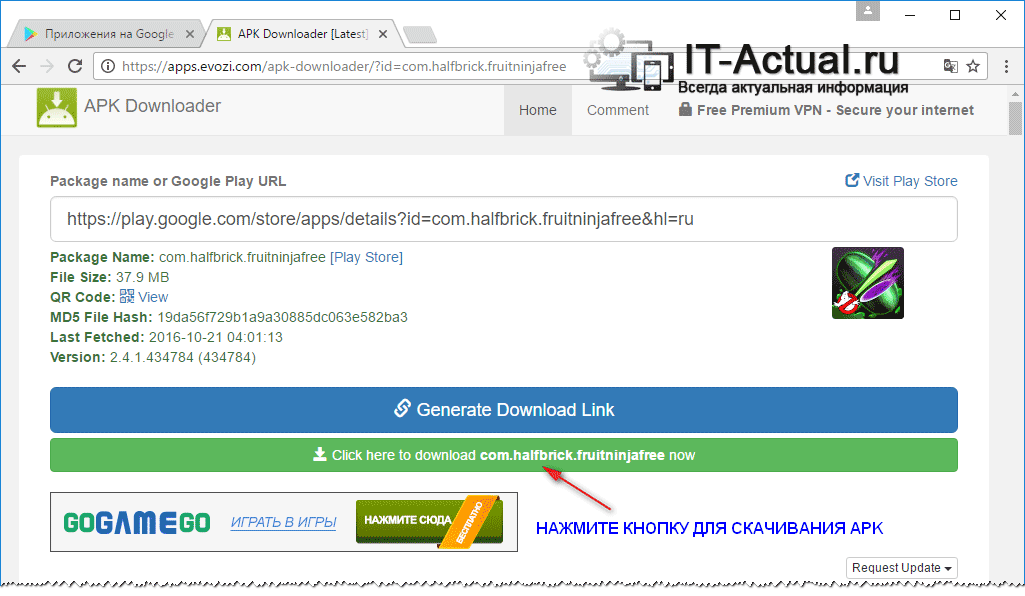
Это означает, что после установки APK из Softpedia вы будете получать обновления через Google Play Store, как и приложения, которые вы обычно устанавливаете оттуда. Кроме того, перед публикацией на сайт, все файлы сканируются несколькими антивирусными программами, в доказательство этого предоставляется ссылка на журнал сканирования при нажатии на кнопку Download.
Uptodown
Сайт Uptodown был создан в 2002 году со штаб-квартирой в Испании. В настоящее время он входит в 180 самых посещаемых сайтов в мире согласно рейтингу Alexa. Более 90 миллионов пользователей со всего мира ежемесячно используют Uptodown для доступа к огромному каталогу, который насчитает более 30 000 приложений в формате APK. Все файлы перед публикацией на сайте проверяются на наличие вирусов через сервис VirusTotal, который содержит базу 50 антивирусных программ.
Uptodown даёт полный доступ ко всем приложениям Android, включая их последние обновления, без необходимости заводить учётную запись Google. В дополнение к сайту Uptodown имеет официальный клиент для Android, в котором вы можете получить доступ к ряду полезных инструментов, таких как автоматические обновления и возможность установить предыдущие версии.
В дополнение к сайту Uptodown имеет официальный клиент для Android, в котором вы можете получить доступ к ряду полезных инструментов, таких как автоматические обновления и возможность установить предыдущие версии.
Ещё одна полезная фишка Uptodown — это возможность отката к более старой версии программы. Если обновление принесло больше вреда, чем пользы, вы можете вернуться к предыдущей версии, пока разработчики всё не исправят. Сервис использует так называемые нейтральные скриншоты, которые показывают, как действительно выглядит приложение, вместо рекламных скриншотов от разработчиков.
Aptoide
Aptoide благодаря великолепно продуманному интерфейсу завоевал сердца миллиона пользователей. С момента запуска в 2009 году, сервис неустанно набирает число скачиваний (6 миллиардов) и активных пользователей (более 200 миллионов).
Aptoide имеет не только веб-сайт, но и официальный клиент для Android, в котором есть возможность автоматического обновления приложений, установленных через их сервис. Одной из его уникальных функций является включение/отключение контента для взрослых. Сервис поддерживает русский язык и умные предложения, основанные на истории ваших предыдущих скачиваний.
Одной из его уникальных функций является включение/отключение контента для взрослых. Сервис поддерживает русский язык и умные предложения, основанные на истории ваших предыдущих скачиваний.
Надёжные приложения маркируется зелёным значком, существуют также указатели на то, было ли приложение помечено как спорное или вредоносное. Если APK-файл не был проверен, Aptoide помечает его статусом «неизвестно», не удаляя его, так что будьте внимательны. Магазин Aptoide переведён на множество языков (более сорока), и доступен даже для списка стран, где Google Play имеет ограниченное присутствие, например, в Китае и Иране.
GetJar
GetJar — независимый магазин приложений для мобильных телефонов, базирующийся в Литве. Сервис был запущен в 2004 году как платформа для бета-тестирования, но в 2014 году, китайская компания Sungy Mobile приобрела GetJar и вывела его на новый уровень.
Теперь сервис предоставляет почти 1 миллион мобильных приложений для всех основных мобильных платформ, включая Android.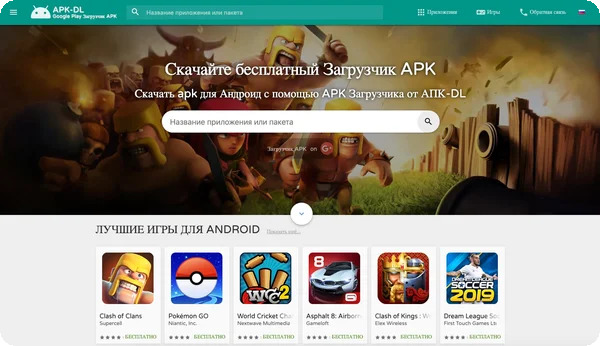 В хороший день количество скачиваний может превышать 3 миллиона. Загрузка довольно быстрая и безопасная. GetJar очень популярен среди пользователей и является отличной альтернативой стандартному магазину Google Play.
В хороший день количество скачиваний может превышать 3 миллиона. Загрузка довольно быстрая и безопасная. GetJar очень популярен среди пользователей и является отличной альтернативой стандартному магазину Google Play.
F-Droid — один из старейших репозиториев APK-файлов. Он имеет открыты исходный код, как и любое приложение на платформе. Поэтому он больше подойдёт для программистов, чем обычным пользователям. Тем более в нём нет популярных игр, потому что они не раскрывают свой исходный код. Есть и другой недостаток — сайт позволяет независимым разработчикам публиковать свои проекты, при этом он не особо следит за их качеством.
Приложения чаще всего, представляют собой небольшие проекты и низкоуровневые утилиты, созданные для того, чтобы максимально точно настроить ОС Android. F-Droid — это некоммерческая добровольная организация, к которой может присоединиться любой человек, чтобы помочь или пожертвовать деньги на развитие.
Что такое APK и для чего он нужен
APK — это установочный файл Android-приложения с расширением . apk, сравнимый с EXE на Windows и DMG на Mac. На самом деле это вариант формата JAR от Java, в основном сжатый ZIP-файл, который можно проверить с помощью программное обеспечение для архивации файлов. Он содержит все необходимые данные для правильной установки и работы приложения на Android-устройстве.
apk, сравнимый с EXE на Windows и DMG на Mac. На самом деле это вариант формата JAR от Java, в основном сжатый ZIP-файл, который можно проверить с помощью программное обеспечение для архивации файлов. Он содержит все необходимые данные для правильной установки и работы приложения на Android-устройстве.
Инициалы являются аббревиатурой Android Application Package. Речь идет о сжатом формате файла, и внутри него хранятся все необходимые компоненты для правильной установки и работы приложения на устройстве, от кода до сертификатов, хотя в некоторых случаях может потребоваться скачивание новых данных после установки приложения. Поэтому он используется для установки и распространения приложений для Android.
Эти исполняемые файлы могут быть установлены непосредственно через Google Play, в этом случае они остаются совершенно незамеченными для пользователя или из многих других источников, например наш собственный веб-сайт. В этих случаях APK-файлы хранятся в виде еще одного файла в папке загрузок или в любом другом месте, где вы их размещаете, откуда вы можете поделиться ими различными способами. Чтобы открыть их, просто нажмите на них, в операционной системе Android есть установщик приложений, способный работать с этими файлами. Хотя, для установки приложений из других, неофициальных магазинов, в версиях до Android 8.0, необходимо выполнить предварительную настройку на любом Android-устройстве:
Чтобы открыть их, просто нажмите на них, в операционной системе Android есть установщик приложений, способный работать с этими файлами. Хотя, для установки приложений из других, неофициальных магазинов, в версиях до Android 8.0, необходимо выполнить предварительную настройку на любом Android-устройстве:
Возьмите свое устройство и перейдите в Настройки операционной системы. Откройте раздел Безопасность.
Доступ к настройкам Безопасности на AndroidНайдите параметр Разрешить установку приложения из неизвестных источников или что-то вроде этого и включите его.
Позволяет устанавливать приложения из неизвестных источниковТакже желательно отключить функцию Google Play Protect в магазине приложений от Google. Эта встроенная функция в операционную систему, постоянно анализирует содержимое устройства на наличие вредоносных приложений и может помешать установке приложений из внешних источников, даже если они безопасны.
Размер APK может весить от нескольких мегабайт до нескольких гигабайт, в зависимости от приложения.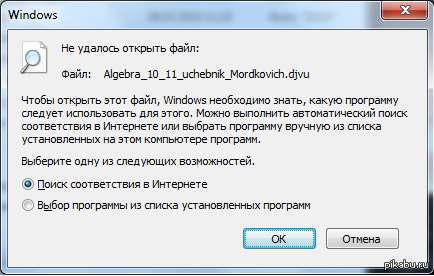 Что касается безопасности, APK-файлы из Google Play проходят через фильтр Google, хотя это не гарантирует полной надежности. APK, которые вы можете скачать с Malavida, были протестированы и проанализированы с помощью десятков антивирусов, чтобы убедиться, что они не содержат вирусов или вредоносных программ.
Что касается безопасности, APK-файлы из Google Play проходят через фильтр Google, хотя это не гарантирует полной надежности. APK, которые вы можете скачать с Malavida, были протестированы и проанализированы с помощью десятков антивирусов, чтобы убедиться, что они не содержат вирусов или вредоносных программ.
Создание apk-файла в Android Studio
Конечной целью любой java-разработки является создание завершенного приложения : это может быть как библиотека/исполняемый jar-файл, либо web приложение. Имеются различные типы приложений и библиотек. При всем многообразии возможных разношёрстных типов готовых библиотек и приложений android-устройства выбиваются из общей колеи. Для android-устройств конечным программным продуктом являются apk-файлы, которые можно свободно распространять между пользователями.
На заре развития программного обеспечения вся разработка для android-устройств осуществлялась, как правило, в IDE
Eclipse со специализированными плагинами типа ADT (Android Development Tools). Данная среда разработки позволяет
создавать для android apk-файлы. Но времена быстро меняются, и сегодня гораздо эффективнее и быстрее создавать
apk-файлы в представленной ещё в 2013 году Android Studio, основанную на старом конкуренте Eclipse — системе IntelliJ
IDEA.
Данная среда разработки позволяет
создавать для android apk-файлы. Но времена быстро меняются, и сегодня гораздо эффективнее и быстрее создавать
apk-файлы в представленной ещё в 2013 году Android Studio, основанную на старом конкуренте Eclipse — системе IntelliJ
IDEA.
Аббревиатура apk (Android Package Kit) символизирует формат файлов, которые используются для распространения и установки приложений на устройства android. Файл apk содержит все необходимые элементы для правильной установки приложения на устройстве, и, по своему назначению, чем-то похож на исполняемые exe-файлы в Windows. Когда Вы «заходите в магазин» Google Play, чтобы выбрать и загрузить какое-либо приложение, Ваше устройство android скачивает и устанавливает файл apk с нужным приложением.
Создание apk-файла
Рассмотрим процесс создания apk-файла на примере p13osgi, в котором использовался OSGi-фреймворк. Этот пример
подробно рассмотрен на странице Android и OSGI-фреймворк Felix. В данной статье
используем готовый модуль из проекта.
В данной статье
используем готовый модуль из проекта.
Заметка. Почему в качестве примера создания apk-файла выбираем данный модуль/проект, а не какой-либо другой? Дело в том, что в данном примере используется расположенная в поддиректории lib внешняя библиотека. И для нас интерес будет представлять структура apk-файла с внешней jar-библиотекой : какое место в данном пакете будет занимать внешний файл org.apache.felix.framework-6.0.3.jar. Здесь следует понимать, что OSGi-фреймворк (Felix) позволяет создавать модульную структуру приложения. Причем, в режиме run-time можно динамически подключать новые модули (bunlde), останавливать запущенные модули, одновременно подключать разноверсионные модули. Данный функционал OSGi-фреймворка на примере Вы можете реально проверить на своем компьютере; для этого необходимо познакомиться с Уроком 8.
Создание APK-файлов всех модулей проекта
Чтобы использовать самый простой способ создания apk-файла, выберите в Android Studio пункт меню
«Build → Build Bundle(s)/APK(s) → APK(s)», как это представлено на следующем скриншоте.
В данном случае для всех модулей проекта будут созданы apk-файлы. Здесь необходимо отметить, что apk-файлы будут без цифровой подписи и распространению не подлежат. Но на них можно «посмотреть», что мы и сделаем в последнем разделе статьи, а также можно проверить работоспособность на android-устройстве. Загрузку apk-файла на android-устройство мы рассмотрим в ближайшее время отдельной статьей. Также отдельной статьей я представлю процесс создания apk-файла с цифровой подписью при выборе пункта меню «Build → Generate Signed Bundle/APK».
А сейчас Вы должны увидеть, что для всех модулей проекта создаются apk-файлы, которые располагаются в поддиректориях проекта [project_name]/[module_name]/build/outputs/apk/debug/. Т.е. в поддиректории модуля build/outputs/apk/debug/ будет размещаться созданный apk-файл, наименование которого включает наименование модуля с постфиксом «-debug». В нашем примере будет создан файл
Определение типа apk : debug-release
Постфикс «-debug», добавляемый к наименованию пакета, определен по умолчанию. Вы можете самостоятельно переименовать файл,
и он останется работоспособным. Но можно и изменить настройки. Для этого необходимо указателем мыши нажать на расположенную
в левом нижнем углу маленькую кнопочку, как это представлено на нижнем левом скриншоте. Данная кнопка открывает окно со
специальными ярлыками различных вспомогательных окон. При простом наведении указателя мыши на эту кнопку, появляется список
всех этих окон для быстрого выбора нужного.
Вы можете самостоятельно переименовать файл,
и он останется работоспособным. Но можно и изменить настройки. Для этого необходимо указателем мыши нажать на расположенную
в левом нижнем углу маленькую кнопочку, как это представлено на нижнем левом скриншоте. Данная кнопка открывает окно со
специальными ярлыками различных вспомогательных окон. При простом наведении указателя мыши на эту кнопку, появляется список
всех этих окон для быстрого выбора нужного.
Откроем окно Build Variants и в дополнительно открытом окне (скриншот справа) найдем модуль p13osgi (наш пример).
Если в выпадающем списке переключить режим сборки с debug на release, то будет создаваться пакет p13osgi-release-unsigned.apk в поддиректории «build/outputs/apk/release/».
Создание APK-файла одного модуля проекта
Для того, чтобы создать apk-файл одного модуля, необходимо открыть панель Gradle (см. ярлык на скриншоте сверху
слева). В открывшемся окне, как это представлено на следующем скриншоте, необходимо выбрать пункт меню
«module_name → Tasks → build → build». В результате данных действий будет создан apk-файл только
одного модуля.
ярлык на скриншоте сверху
слева). В открывшемся окне, как это представлено на следующем скриншоте, необходимо выбрать пункт меню
«module_name → Tasks → build → build». В результате данных действий будет создан apk-файл только
одного модуля.
Структура файла APK
В заключении посмотрим на внутренности нашего apk-файла. Сразу же отмечу, что apk-файл можно открыть zip-архиватором, например 7-Zip. Но многое останется недоступным. Лучше использовать анализатор apk-файлов от Android Studio. Далеко ходить не надо : необходимо выбрать пункт меню «Build → Analyze APK …» (см. самый верхний скриншот). В открывшемся диалоговом окне найти нужный пакет в файловой структуре, после чего в IDE будет открыта панель, как это представлено на следующем скриншоте.
Интерфейс панели анализатора разделен на 2 части. В верхней части Вы видите корневую структуру apk-файла. В нижней части можно просматривать структуру выделенного элемента верхней части.
Что сразу же бросается в глаза? Вспоминаем : в нашем примере/модуле была использована внешняя библиотека с
OSGi-фреймворком Felix org.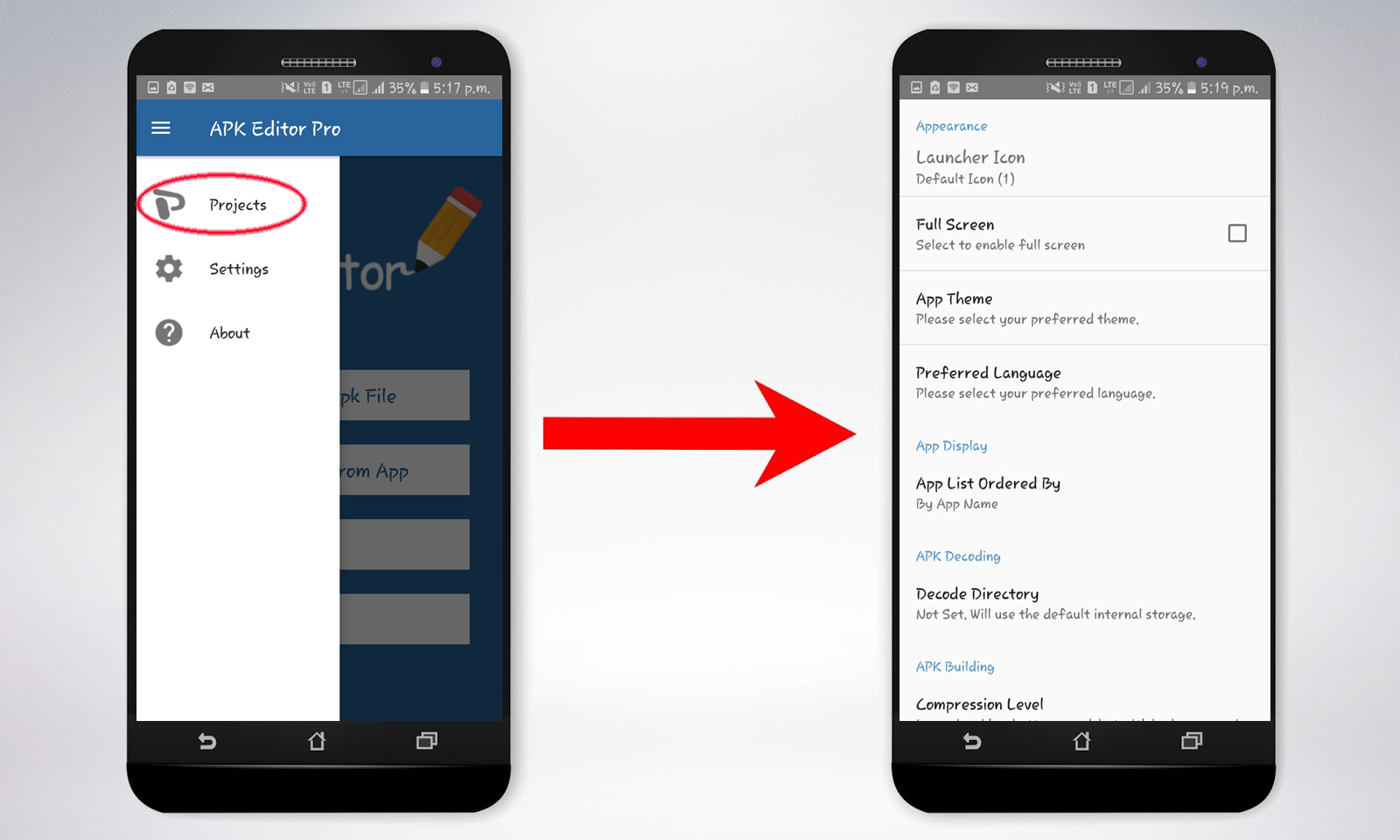 apache.felix.framework-6.0.3.jar, расположенная в поддиректории lib
apache.felix.framework-6.0.3.jar, расположенная в поддиректории lib
В структуре созданного пакета поддиректория lib. Все файлы внешней jar-библиотеки размещаются в корне по пакетам. Можно
предположить, что и дополнительное использование бандлов/модулей (а для чего использовать фреймворк, если не
использовать бандлы) приведет к тому, что и их содержимое также будет интегрировано в общий пакет. Таким образом, мы
лишаемся преимуществ использования OSGi-технологии при разработке приложений для android-устройств, поскольку любая
доработка отдельного модуля/бандла будет связана с обновлением всей сборки (apk-пакета). Кроме этого, отсутствует
возможность одновременного использования разноверсионных бандлов, а межмодульное взаимодействие посредством сервисов
становится «слишком дорогим» (можно и напрямую постучаться к классам бандла, зачем нам посредник-активатор). На данном
простом примере я не вижу преимуществ использования OSGi для создания многомодульного приложения.
Буду признателен всем, кто опровергнет данное предположение и предложит значимое использование OSGi-технологии в
android-устройстве.
Что касается *.class’ов, то их также не будет в apk-файле. Им на смену пришли файлы *.dex .
Файл .dex
«Рабочей лошадкой» в системе Android является Dalvik Virtual Machine, не использующая байт-код Java. Виртуальная машина Dalvik является службой приложения, которая интерпретирует скомпилированный код в dex-файле. Инструкции байт-кода формата DEX не совпадают с инструкциями байт-кода Java. Таким образом, в apk-файле Java-классы представлены в формате .dex. Но необходимо отметить, что структура пакетов сохраняется.
Расширение файла APK. Чем открыть APK?
Расширение APK
Чем открыть файл APK
В Windows: Google Android SDK, BlueStacks, Corel WinZip 16.5, Smith Micro StuffIt Deluxe 2010, 7-Zip, WinRAR, Eclipse с плагином ADT, IntelliJ IDEA
В Mac OS: Google Android SDK, Apple Archive Utility, Smith Micro StuffIt Deluxe 2011, BlueStacks App Player для Mac, Eclipse с плагином ADT, IntelliJ IDEA
В Linux: Google Android SDK, Eclipse с плагином ADT, IntelliJ IDEA
В Google Android: Google Android
Описание расширения APK
Популярность:
Раздел: Исполняемые файлы
Разработчик: Google
Расширение APK файла связано с операционной системой смартфона Google Android, разработанный компанией Google и Open Handset Alliance.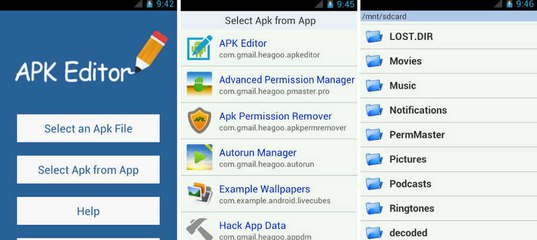 APK-файл представляет собой архив, содержащий исходные данные Android приложения (скомпилированные файлы с кодом DEX, скомпилированные файлы ресурсов ARSC, файлы настроек AndroidManifest.xml). Файлы APK хранятся в каталоге /data/app. Каталог «App» доступен только через проводник. Для разработки приложений можно использовать Google’s Android SDK, набор для разработки, основанный на Java.
APK-файл представляет собой архив, содержащий исходные данные Android приложения (скомпилированные файлы с кодом DEX, скомпилированные файлы ресурсов ARSC, файлы настроек AndroidManifest.xml). Файлы APK хранятся в каталоге /data/app. Каталог «App» доступен только через проводник. Для разработки приложений можно использовать Google’s Android SDK, набор для разработки, основанный на Java.
.APK файлы используют алгоритм сжатия ZIP. Содержание .APK архива можно получить с использованием утилит сжатия таких как WinRAR, WinZip и т.д. Чтобы открыть архив APK архиватором, необходимо переименовать APK файл в файл с расширением ZIP.
Новые приложения доступны в магазине Google Play. Приложения в Google Play подписаны и протестированы, но Google Play так же поддерживает установку неподписанных приложений через USB.
Для установки Android APK приложение на телефон через USB:
1. Подключите телефон к компьютеру с помощью USB кабеля и скопируйте .APK файл на карту памяти.
2. Используйте файловый менеджер, например, ASTRO и откройте содержимое карты памяти.
3. Выберите файл APK.
Некоторые производители отключают сервис установки приложений через USB в своих телефонах. Чтобы включить эту опцию, идите в раздел Настройки -> Приложения и установите опцию Неизвестный источник (Unknown sources) в Доступно (enabled).
MIME тип: application/vnd.android.package-archive
Hex код: 50 4B 03 04
ASCII код: PK
Другие программы, связанные с расширением APK
- Файл сервиса аркады GameSpy от IGN Entertainment, Inc.
Расширение APK файла используется в службе GameSpy Arcade, условно-бесплатной многопользовательской игре, в утилите просмотра, которая позволяет игрокам просматривать и подключиться к доступным многопользовательским играм и общаться с другими игроками с помощью службы. В *. APK файле содержится данные службы. Относится к разделу Другие файлы.
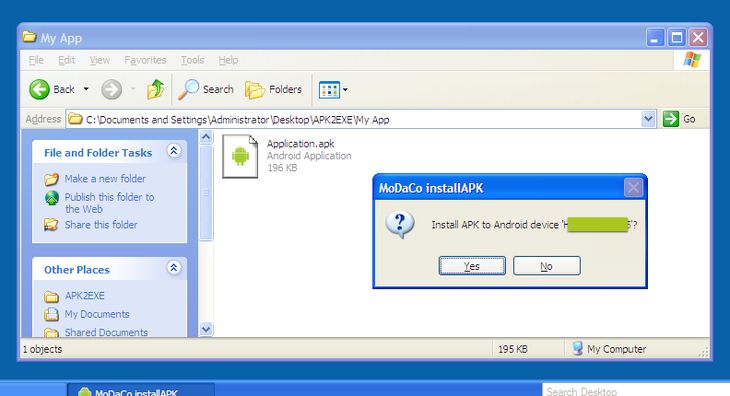
Популярность:
- Файл проекта Active Tutor от 4C Soft Inc.
Расширение файла APK так же используется в программе Active Tutor, средства разработки мультимедиа от 4C Soft Inc. В *.APK файле Active Tutor содержится сохраненный проект. Относится к разделу Другие файлы.
Популярность:
- Файл активности Microsoft Train Simulator от Microsoft Corporation
Расширение файла APK используется Microsoft Train Simulator, симулятором поезда для Microsoft Windows, выпущенный в 2001 году. *.APK файл, используемый в MTS, содержит сохраненные данные деятельности. Относится к разделу Игры.
Популярность:
Как проверить APK файл на вирусы онлайн?
Как можно проверить APK файл на вирусы?
Существуют несколько способов проверки APK-файлов на вирусы: один практичный, второй глупый и третий правильный но сложный.
Сложный способ проверки приложения представляет собой потрошение файла приложения APK с целью анализа и изучения каждого отдельного компонента архива APK. Данный способ требует определенных навыков — это сложно и не каждому доступно. Об этом методе (если дойдут руки) мы поговорим в отдельной статье.
Данный способ требует определенных навыков — это сложно и не каждому доступно. Об этом методе (если дойдут руки) мы поговорим в отдельной статье.
Глупый способ проверки приложения — это сканирование Антивирусом во процессе установки на мобильное устройство. Это наверное самый худший способ. И не только потому, что необходимо устанавливать сомнительное приложение (кликаем по ссылке, если хотите узнать как правильно устанавливать подозрительные приложения) и подвергать систему опасности. Но еще и потому, что проверка будет происходить только одним антивирусом. А как вы знаете идеальных антивирусов нет. Есть только те, которые успели добавить вредонос в свою базу и те, которые его еще не успели добавить. Если вредоносное приложение еще не было добавлено в базу данных, ваш любимый антивирус, на которого вы слепо полагаетесь, никак не отреагирует.
Практичный способ проверки заключается в сканировании APK-файла с помощью онлайн-сервисов. Достоинств этого метода множество. Самое главный — это то, что такие сайты проверяют наличие в приложении вируса по многим базам данных. Кроме этого данные сервисы отображают содержимое APK-файла и показывают поведение приложения во время установки: права (разрешения, которые требует приложение) и изменение других параметров системы. Помимо этого данный онлайн инструмент может проверить насколько уязвимо приложение. Об этом способе мы и поговорим в сегодняшней статье.
Самое главный — это то, что такие сайты проверяют наличие в приложении вируса по многим базам данных. Кроме этого данные сервисы отображают содержимое APK-файла и показывают поведение приложения во время установки: права (разрешения, которые требует приложение) и изменение других параметров системы. Помимо этого данный онлайн инструмент может проверить насколько уязвимо приложение. Об этом способе мы и поговорим в сегодняшней статье.
Кстати, вас может заинтересовать онлайн антивирус файлов для операционных систем Windows.
Как проверить APK на вирусы
Содержание
- Предисловие
- APK-файл
- Что такое APK-файл?
- Проверка приложений с помощью онлайн-сервисов
- HackApp
- Nviso
- SandDroid
- AndroTotal
- AVC UnDroid
Перед там как мы перейдем к обзору инструментов давайте вкратце о том, что из себя представляет архив APK.
APK файл
Что такое APK-файл?
APK (англ.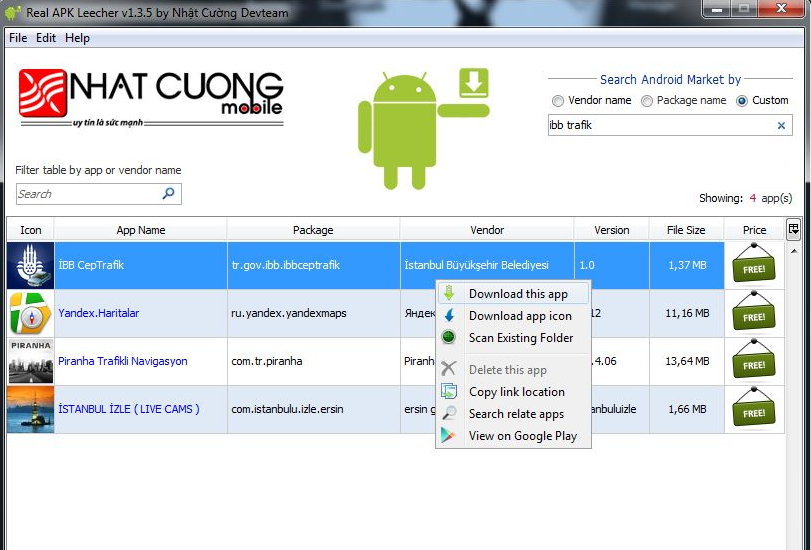 Android Package) — формат архивных исполняемых файлов-приложений для Android. Каждое приложение Android скомпилировано и упаковано в один файл, который включает в себя:
Android Package) — формат архивных исполняемых файлов-приложений для Android. Каждое приложение Android скомпилировано и упаковано в один файл, который включает в себя:
- Код приложения (.DEX файлы)
- Ресурсы
- Активы (assets)
- Файл манифеста AndroidManifest.xml
- Нативные библиотеки (jniLibs)
Файл приложения может иметь любое имя, но расширение должно быть .APK. Например: spysoftnet.apk.
APK-файлФайлы данного формата не шифруются, являются подмножеством формата архива ZIP. Файлы с данным расширением хранятся в магазинах приложений (например, Google Play и F-Droid), и загружаются с его помощью в мобильное устройство для их использования, или устанавливаются пользователем вручную.
Внимание! Установка APK-файлов из сторонних источников может представлять большой риск: множество сайтов бесплатно распространяют взломанные версии популярных платных программ и игр в форме файлов APK, в которые добавляются вредоносные функции, такие как отправка платных SMS, вирус троян следящий за пользователем и т. д
дПроверка приложения APK с HackApp
Начнем этот обзор с сервиса HackApp. Это на мой взгляд один из лучших, а может даже и самый лучший сайт для проверки приложений на вирусы. Ну, по крайней мере мне он понравился больше остальных.
HackApp умеет проверять APK файлы загружая их с компьютера или мобильного устройства так-же, как это делает популярный сервис VirusTotal и другие онлайн сканеры файлов на вирусы.
Главное окно HackAppКроме этого HackApp позволяет проверять не только APK-файл, но и сканировать приложения напрямую из Google Play или другого источника, не загружая его на свой компьютер или мобильное устройство.
Чтобы проверить приложение на вирусы из Google Play необходимо скопировать ссылку на приложение и вставить в строку загрузки.
Подождать завершение проверки и ознакомится с результатом сканирования.
Отчет HackAppОнлайн-сервис HackApp предлагает большой объем информации о приложении. Всю информацию о приложении представляет в категориях, которые отмечает по уровню опасности (от серого до красного — критичный).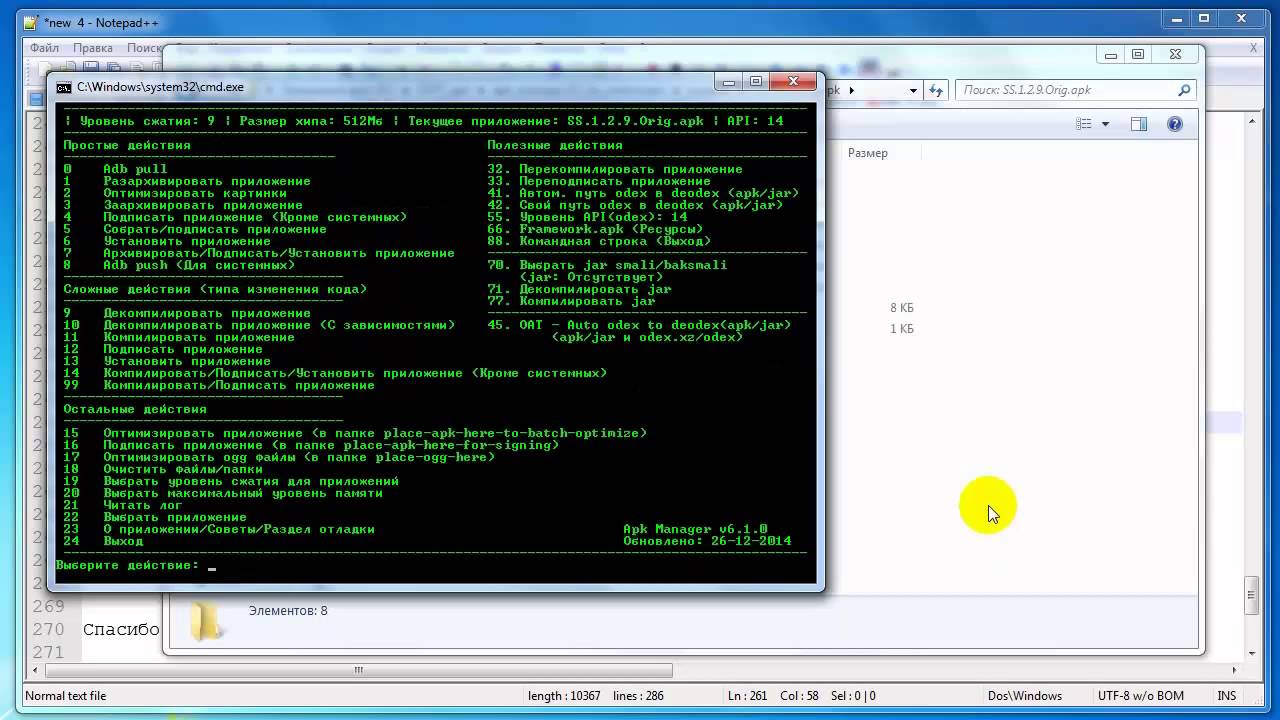 Нажав на каждый отдельный пункт пользователь получит подробную информацию об уязвимости.
Нажав на каждый отдельный пункт пользователь получит подробную информацию об уязвимости.
Проверка APK с помощью NVISO
Nviso APKSCAN — это еще один неплохой сетевой инструмент для проверки APK-файла на наличие вируса. В некоторых случаях для получения отчета может потребоваться время. Но вы можете не ждать, а оставить адрес электронной почты и получить уведомление по завершению сканирования. Кстати, для таких случаев вполне хватит и одноразового почтового адреса, чтоб не светить или просто не захламлять свой рабочий ящик.
Я проверял одно сомнительное приложение с помощью сервиса Nviso и увидел, что проверяется следующее:
- активность диска;
- поиск вирусов;
- сетевой трафик;
- возможность совершения телефонного звонка, отправки SMS;
- криптографическая активность;
- утечка данных.
Проверка APK онлайн с SandDroid
SandDroid данный сервис проводит статический и динамический анализ и формирует полный отчет. Вы можете загрузить на сайт файл APK или архив ZIP размером не больше 50 Мб.
Вы можете загрузить на сайт файл APK или архив ZIP размером не больше 50 Мб.
SandDroid разработан группой исследователей Сианьского транспортного университета и проектом Botnet. Сервис умеет проверять следующее:
- размер/хеш файла, версия SDK;
- сетевые данные, компоненты, закодированные свойства, уязвимый API, анализ IP;
- утечки данных, SMS, отслеживание телефонных звонков;
- поведение, представляющее угрозу, и вероятность угрозы.
В целом сервис неплохой, но не идеальный.
Проверить APK онлайн с AndroTotal
Как можно догадаться по названию, AndroTotal пригоден только для работы с приложениями на Android.
AndroTotalAndroTotal проверяет файл APK на наличие вирусов и вредоносного кода, сверяя результаты следующих антивирусных программ: McAfee, TrustGo, ESET, Comodo, AVG, Avira, Bitdefender, Qihoo.
Проверить APK на вирусы с AVC UnDroid
AVC UnDroid — это довольно новый бесплатный онлайн-инструмент анализа вредоносных приложений.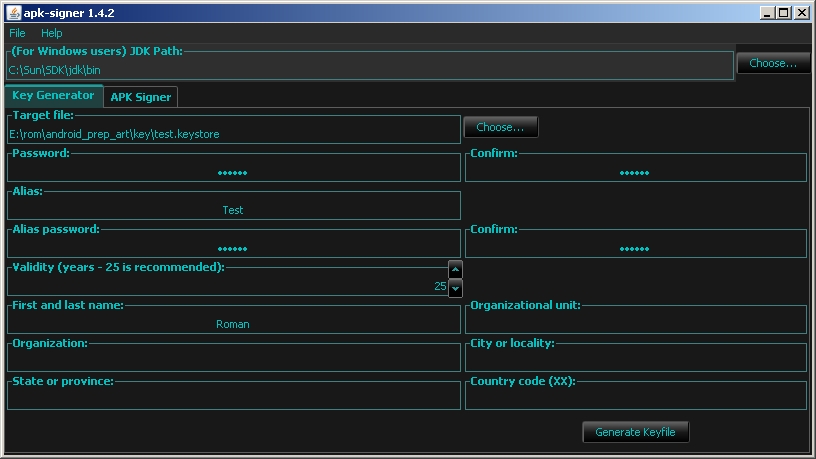 Продукт представляет собой статическую аналитическую систему для обнаружения вредоносных программ и рекламных приложений для Android.
Продукт представляет собой статическую аналитическую систему для обнаружения вредоносных программ и рекламных приложений для Android.
Незарегистрированный пользователь может добавить APK файл размером не больше 7Мб. После бесплатной регистрации данное ограничение снимается, а также добавляется возможность комментирования отправленных на проверку файлов и просмотра статистики сканирования.
После запуска сканирования, спустя какое-то время, появится подробный отчет проверки на вирусную угрозу вашего Android-приложения. Данный отчет содержит сведения о:
- хэше
- уровне безопасности либо угрозы
- уровне доступа, которое приложение получит на устройстве
- и пр.
Большинство пользователей знают и использует онлайн-сканеры файлов (ссылка выше) типа VirusTotal. Проверка файлов онлайн в разы уменьшает риск заражения операционной системы. Тоже самое касается и мобильных приложений. Перед каждой установкой приложения необходимо его проверять. Поэтому, если вы еще не использовали подобные сервисы, то надо бы завести себе такую привычку и начать это делать систематически.
Поэтому, если вы еще не использовали подобные сервисы, то надо бы завести себе такую привычку и начать это делать систематически.
Ну, вот вроде и все. Пишите в коментах если знаете о других полезных сайтах на которых можно проверить APK на вирусы. Я проверю ваши ссылки и, если сочту нужным, добавлю их в статью. Всем удачи и информационной безопасности!
А, да! Если вы владелец телефона Anroid, то я вам очень рекомендую использовать фаервол, о лучшем бесплатном брандмауэре для Андроид вы узнаете из статьи «Как защитить телефон».
Как открыть файлы APK на ПК ▷ ➡️ Creative Stop ▷ ➡️
Как открыть файлы APK на ПК. Вы скачали APK-файл и не знаете, как открыть его на своем ПК? Вы хотите установить APK-файл на свой компьютер, но не можете, потому что Операционная система не узнаешь это? Это нормально: APK файлына самом деле, пакеты установки приложения для Android и, если вы попытаетесь открыть их в системе, отличной от той, которая была разработана Google для мобильных телефонов и планшетов вы не сможете просматривать контент… если вы не используете решения, о которых я расскажу позже.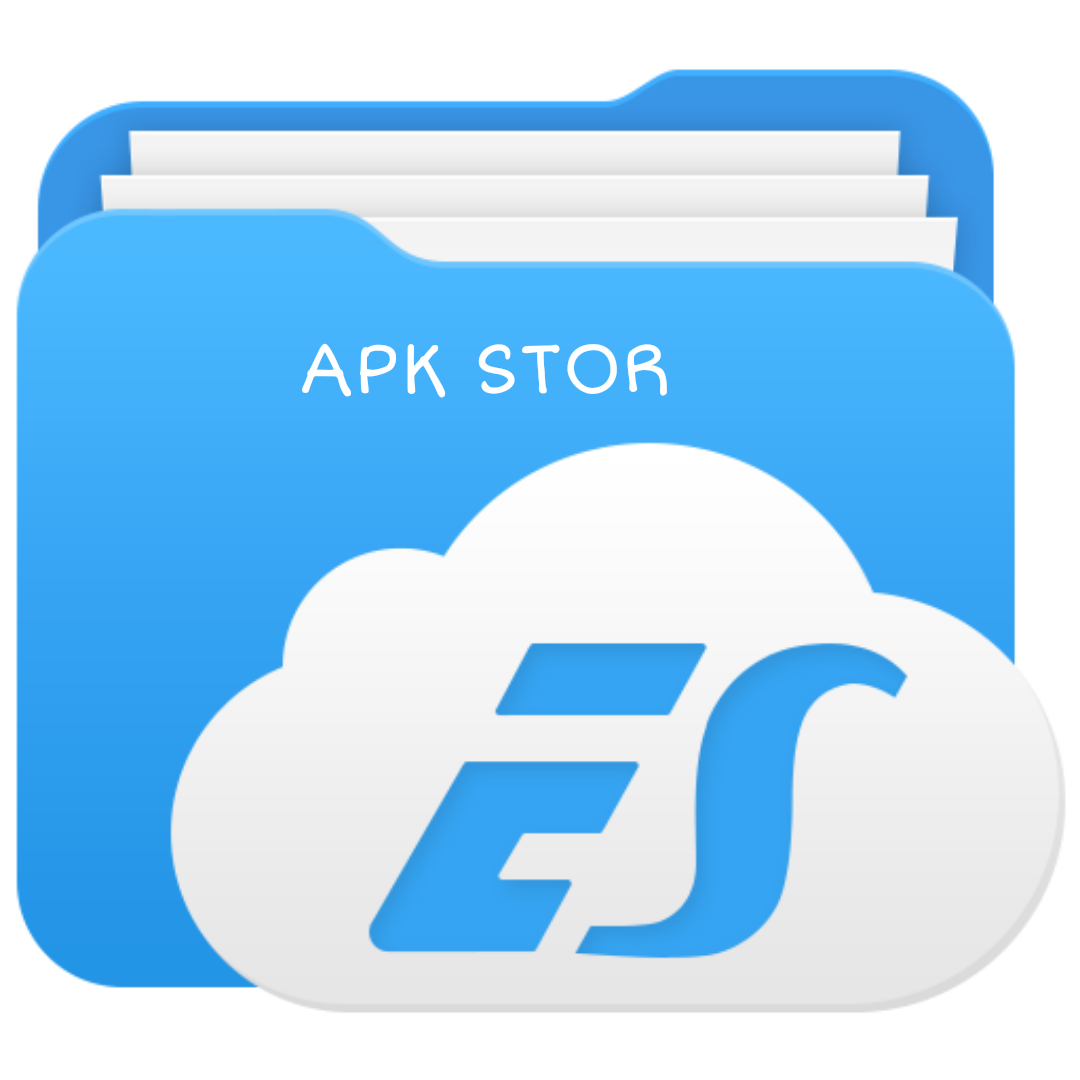
Если вы хотите знать Как открыть файлы APK на ПКМне просто нужно выделить несколько минут свободного времени и прочитать инструкции, которые я вам дам. Фактически, в сегодняшнем руководстве я покажу вам, как выполнить эту процедуру как в Windows, так и в macOS, порекомендуя различные решения.
Более подробно расскажу об официальном софте Google, Android-студия, что позволяет создавать приложения для Android и подробно ознакомьтесь с его содержанием. С другой стороны, если ваша цель — установить Android-приложение на вашем ПК через APK вы найдете эмулятор ПК с Android, на что я укажу во второй части руководства.
Открывайте APK файлы на ПК с Android Studio
Файл АПК Это файл, содержащий файлы, необходимые для установки приложения на Android. В этом смысле вы можете использовать FOSS Android-студия, разработанный Google, для дизайна приложений.
Таким образом, эта программа позволяет декомпилировать файл APK и просматривать его содержимое. Если вас интересует Android Studio, рекомендую зайти на официальный сайт и нажать кнопку Скачать Android Studio, расположенный в центре сайта.
На следующем экране установите флажок в поле ниже и нажмите кнопку. Скачать Android Studio.
При этом будет загружен файл .ехе для Windows или Урон для macOS. После загрузки файла, если вы используете Windows дважды щелкните по нему и нажмите Да, в управлении учетной записью пользователя.
На показанном экране нажмите кнопку Siguiente три раза подряд и в конце установки нажмите кнопку законченный.
Если вы используете MacOS, вместо этого дважды щелкните загруженный файл и на появившемся экране перетащите Android-студия в папке Приложения.
После этого начните Android-студия через его значок на стол Windows или на Launchpad от macOS. Затем нажмите кнопку принимать на экране, который вы видите, нажмите кнопку Siguiente три раза подряд и дождитесь загрузки всех необходимых компонентов для работы программы. Когда закончите, нажмите законченный для отображения главного экрана Android Studio.
Среди элементов, отображаемых на панели экрана, выберите тот, который называется Откройте существующий проект Android Studio и на экране, который вы просматриваете, выберите интересующий вас APK-файл, подтвердив нажатием кнопки Открыть.
Если вы следовали приведенным мною инструкциям, вы успешно откроете APK-файл, показывая все файлы в нем, в центральной панели главного экрана Android Studio.
Открывайте APK файлы на ПК через эмулятор Android
Для работать приложение Android на вашем ПК, вы должны использовать Эмулятор Android : как BlueStacks, известное бесплатное программное обеспечение для эмуляции Android, которое можно загрузить с официального сайта Windows и MacOS.
к скачать BlueStacks на вашем ПК перейдите по ссылке, которую я вам предоставил минуту назад, нажмите кнопку Скачать BlueStacks и на следующем экране нажмите кнопку скачать.
После скачивания установочного файла программы (в формате .exe в Windows или в формате Урон в macOS), дважды щелкните по нему и следуйте процедуре, показанной на экране.
En Windows, нажмите на да в окне Контроль учетной записи пользователя и нажмите на кнопку установить сейчас, Теперь дождитесь завершения процедуры установки и нажмите кнопку полный.
En MacOS, вместо этого дважды щелкните значок BlueStacks на экране, который отображается, а затем нажмите кнопку открытый, Теперь на новом экране, который вы видите, щелкните продолжать а затем в устанавливатьнаписать пароль de Мак и нажмите кнопку Мастер установки, В конце процедуры установки нажмите кнопку Настройки открытой системы, щелчок позволять а затем нажмите значок с замок навесной внизу слева.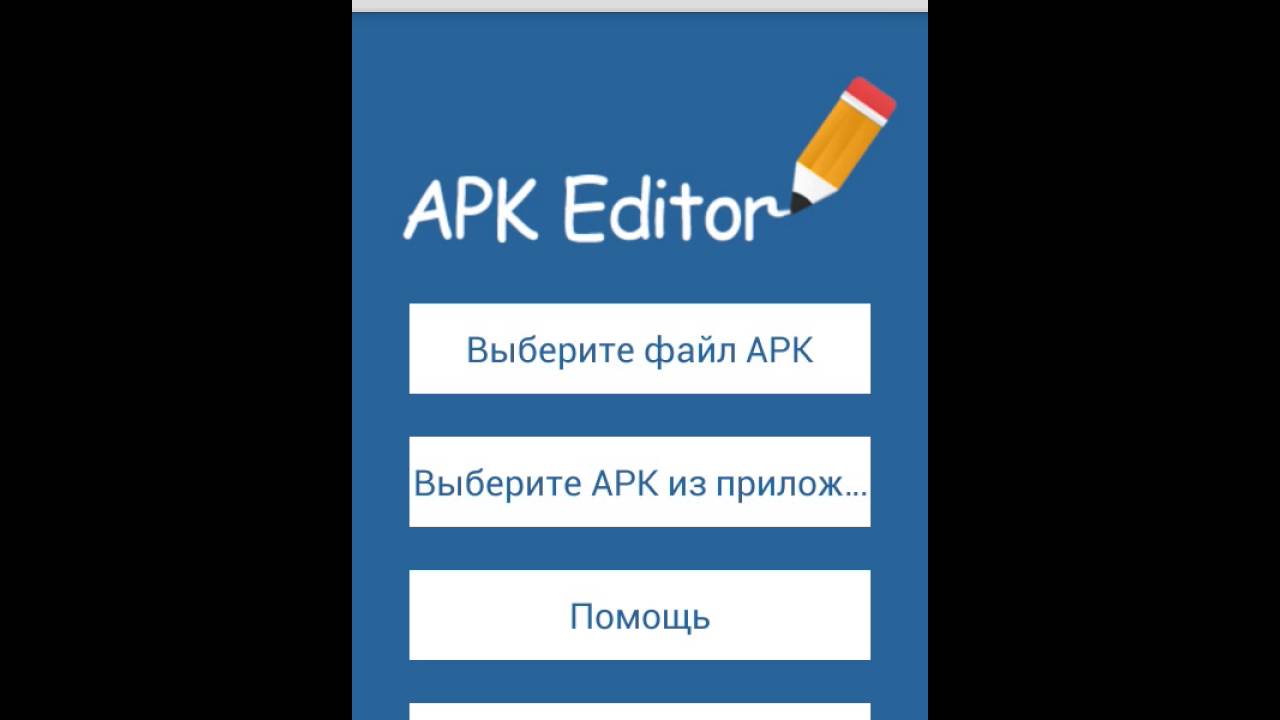 На этом этапе напишите пароль Mac и нажмите кнопку Desbloquear.
На этом этапе напишите пароль Mac и нажмите кнопку Desbloquear.
После запуска BlueStacks, вам будет предложено настроить учетную запись Google. Затем нажмите кнопку инициирование и войдите в систему, используя свои учетные данные Gmail, следуя инструкциям на экране. В этот момент нажмите кнопку Начните использовать BlueStacks начать использовать эмулятор Android.
Теперь, когда вы установили и настроили BlueStacks, вы можете легко открыть файл APK. На главном экране эмулятора найдите Установленные приложения, расположенный в верхнем левом углу. Затем щелкните значок ⋮ рядом с ним и в поле, которое вы видите, выберите Установить APK.
На этом этапе на отображаемом экране вам просто нужно найти файл APK на ПК и выбрать его, подтвердив операцию кнопкой. открытый, При этом будет установлен файл APK, и будет возможно запустить приложение, которое в нем содержится.
открытый, При этом будет установлен файл APK, и будет возможно запустить приложение, которое в нем содержится.
Как альтернатива этой процедуре, после установки и настройки BlueStacksВы можете просто дважды щелкнуть файл APK, чтобы открыть его, и, следовательно, установить его в эмуляторе.
Файл APK можно открыть на ПК с помощью любого программного обеспечения или инструмента для хранения данных, например WinRAR o WinZip.
Попробуйте бесплатную программу. 7-ZIP, доступно только в Windows, Однако, будучи программным обеспечением с открытым исходным кодом, его основной код разработки ( p7zip ) используется для создания другого программного обеспечения, также бесплатного, такого как Кека, для MacOS.
7-Zip (Windows)
Если у вас есть ПК с Windows, среди множества программ для сжатия и извлечь файлы, Я рекомендую вам использовать 7-Zip, доступный бесплатно на официальном сайте.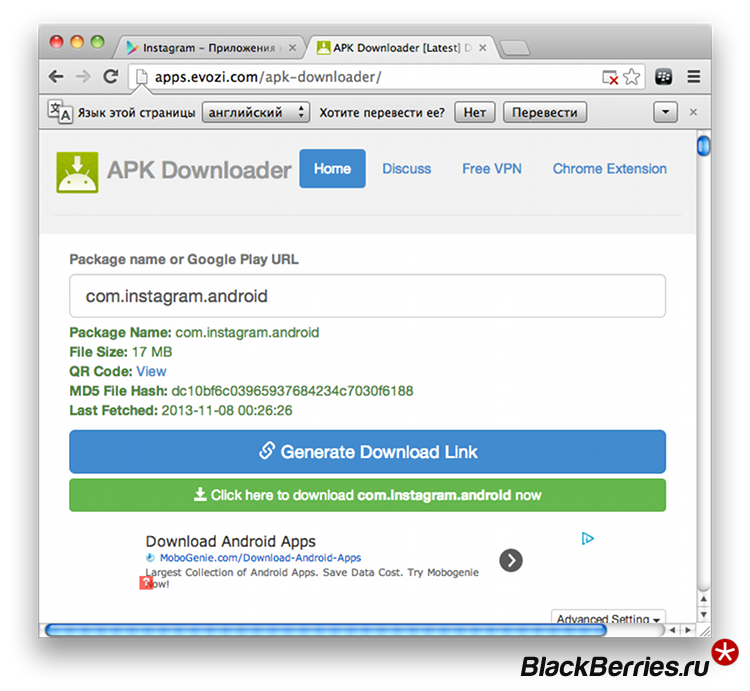 Это программа с открытым исходным кодом, которая позволяет вам управлять файлами с расширениями RAR, CAB, GZIP, 7Z, ZIP и даже APK.
Это программа с открытым исходным кодом, которая позволяет вам управлять файлами с расширениями RAR, CAB, GZIP, 7Z, ZIP и даже APK.
Если вы заинтересованы в использовании 7-Zip, перейдите по ссылке, которую я предоставил, и нажмите на элемент скачать, соответствующий версии архитектуры компьютера.
После этого, когда загрузка файла будет завершена .exe, дважды щелкните по нему и нажмите дав окне Контроль учетной записи пользователя Windows. На этом этапе на отображаемом экране нажмите кнопку устанавливать и в конце процедуры нажмите кнопку близко.
Чтобы открыть пакет APK и извлечь его содержимое на ПК, щелкните файл правой кнопкой мыши и в контекстном меню выберите элементы 7-Zip> Извлечь файлы.
Вам будет показан экран, на котором вы должны выбрать место назначения, в которое следует извлечь содержимое файла APK.![]() нажми на кнопку принимать чтобы начать извлечение файлов, и через несколько секунд все будет готово.
нажми на кнопку принимать чтобы начать извлечение файлов, и через несколько секунд все будет готово.
Кека (macOS)
KEKA — бесплатное программное обеспечение для macOS, которое позволяет управлять сжатыми файлами, например файлами в форматах RAR, ZIP, 7Z и APK, с возможностью извлечения их содержимого на ПК в любое место, выбранное пользователем.
Если вы хотите загрузить его на свой Mac, перейдите на его официальный сайт и нажмите кнопку Скачать vx.xx, который вы найдете слева. Вы также можете загрузить его прямо из Mac App Store, но в этом случае потребуется оплата в размере 1.99 доллара США (для поддержки его разработки).
После взятия файла Урон Keka, откройте и перетащите программу в папку применения macOS, чтобы завершить установку. Его значок будет доступен на панели запуска, если вы хотите получить доступ к главному экрану Keka, но эта процедура не обязательна для открытия файла APK.
Что вам нужно сделать, это просто перейти в место, где находится файл APK, и дважды щелкнуть по нему. Откроется экран для выбора места, куда следует извлечь содержимое файла APK. Выберите папку на Mac и нажмите кнопку экстракт расположен в правом нижнем углу.
Если вы выполнили процедуру правильно, вы найдете содержимое файла APK в папке в выбранном вами месте назначения.
Если Keka не открывается автоматически при двойном щелчке по файлу APK, щелкните правой кнопкой мыши пакет, чтобы извлечь его, и выберите слухи. Открыть с помощью> Keka из контекстного меню macOS.
В случае ошибок при запуске программы перейдите в папку применения и запустить его, щелкнув правой кнопкой мыши по его значку и выбрав элемент открыть два раза подряд. Эта операция требуется только при первом запуске и служит для обхода ограничений macOS в приложениях от несертифицированных разработчиков.
Почему замена APK на Android App Bundle пугает разработчиков и экспертов
В ноябре прошлого года Google объявил, что разработчикам потребуется публиковать новые приложения в Play Store, используя формат Android App Bundle (AAB) вместо APK. На днях Google напомнил разработчикам об этом предстоящем требовании, вызвав бурю споров среди пользователей, которые считают, что Google убивает APK, запрещает стороннюю загрузку приложений, препятствует работе сторонних магазинов приложений и т.д.
Это правда, что Android App Bundle сильно отличаются от классического формата APK, к которому вы, возможно, привыкли, как пользователь и как разработчик. Хотя использование App Bundle дает немало преимуществ, есть один ключевой аспект их создания, который справедливо беспокоит некоторых разработчиков и экспертов по безопасности.
В этой статье мы рассмотрим критику, которая связана с переходом на Android App Bundle, некоторые предлагаемые решения, а также об отношении Google к ним.
Шаг назад: APK
Прежде чем перейти к сути, нам нужно немного поговорить о том, как в целом работает распространение приложений на Android. Если вы уже знаете, как работают подписи приложений и App Bundles, вы можете пропустить эту часть.
APK-файлы
По большей части приложения на Android распространяются в файлах APK. APK-файл содержит весь код и ресурсы приложения, а также несет в себе определенные функции безопасности. Когда APK установлен, он просто копируется в определенную папку и добавляется во внутреннюю базу данных установленных приложений.
Подписи
Во время установки также проверяется подпись приложения, чтобы убедиться, что она действительна. Если приложение уже установлено, Android сравнивает подпись нового приложения с уже установленной. Если подпись недействительна или не совпадает, Android откажется устанавливать приложение.
Эта проверка подписи является важной частью безопасности Android. Она гарантирует, что устанавливаемое вами приложение является действительным и, по крайней мере, из того же источника, что и то, которое вы уже установили. Например, если вы устанавливаете, скажем, мое приложение Lockscreen Widgets из Play Store, вы можете быть достаточно уверены, что это я подписал его и что оно подлинное. Если после этого вы попытаетесь установить обновление для виджетов экрана блокировки с какого-нибудь стороннего сайта, и это не удастся, вы узнаете, что кто-то подделал этот APK, возможно, чтобы добавить вредоносное ПО.
Ключ, используемый для подписи приложения, (в идеале) никогда не публикуется. Он известен как “закрытый ключ”. Закрытый ключ используется для генерации ключа, указанного в подписи приложения, известного как открытый ключ. Это то, что Android и магазины приложений используют для проверки действительности приложения. Я не буду вдаваться в подробности, как именно вы можете сгенерировать открытый ключ, не раскрывая закрытый ключ, поскольку в этом много математических вычислений. Если вам нужна дополнительная информация, ознакомьтесь с документацией Google по подписанию APK-файлов или изучите вопрос в Википедии.
Еще одна особенность подписей приложений — это возможность ограничивать разрешения только для приложений с соответствующими подписями. Android внутри делает это для множества функций, при этом только приложения, подписанные тем же ключом, что и платформа, могут получить доступ к определенным функциям.
Пакеты приложений (App Bundles)
Итак, теперь, когда мы сделали краткий обзор APK-файлов и подписей, давайте поговорим о App Bundle. Здесь на сцену выходят ресурсы APK. Ресурсы — это макеты экранов, изображения, аудио и т.д. По сути, это все, что не является кодом. Чтобы лучше поддерживать разные конфигурации и разные языки, разработчики могут создавать несколько версий одного и того же ресурса, которые используются в зависимости от устройства и языка.
Но в APK все эти ресурсы уже существуют, независимо от того, что за устройство вы используете. И они занимают место. В зависимости от сложности вашего приложения на многих устройствах может быть много неиспользуемых ресурсов. Вот для чего созданы бандлы. Разработчики могут создать App Bundle так же, как APK, и такой App Bundle затем может быть загружен в Play Store, как и APK.
Google использует этот пакет приложений для создания множества разных APK для разных конфигураций устройств. Каждый бандл содержит только ресурсы, необходимые для определенной конфигурации. Когда пользователь загружает приложение, ему выдается сгенерированный APK, соответствующий его конфигурации. Это помогает уменьшить объем как загружаемых, так и устанавливаемых приложений, экономя трафик и пространство для хранения.
Конечно, установка такого специфического APK-файла, сделанного конкретно для вашего устройства означает, что вам сложнее просто скопировать и установить его на другое устройство. В зависимости от точки зрения, это может быть хорошо или плохо. С одной стороны, это затрудняет пиратство, поскольку у пользователей больше нет целого приложения. С другой стороны, это затрудняет законное архивирование приложений по той же причине.
Подпись приложений
Поскольку Android App Bundle не являются APK-файлами, вы не можете просто открыть файл AAB и установить его прямо на устройство. Когда вы загружаете такой пакет в Play Store, Google использует этот пакет для создания разных (неподписанных) APK-файлов. Эти APK-файлы необходимо подписать перед установкой.
Вместо того, чтобы просить разработчика подписать и повторно загрузить эти сгенерированные APK, Google сам управляет подписью. Play Store либо использует новый ключ, который он создает, либо запрашивает у разработчика ключ, который они используют для подписи APK. В любом случае Google сам выполняет публичную подпись вместо разработчика и предоставляет ключ для загрузки. Google использует этот ключ для внутренней проверки, является ли пакет приложения (или в некоторых случаях APK), который загружает разработчик, правильным.
Если ключ загрузки скомпрометирован или утерян, разработчики могут запросить новый, а ключ подписи, используемый для распространения приложения, останется неизменным.
Подписание приложений — это гораздо более сложный процесс, но это то, что имеет отношение к этой статье. Если вы хотите, вы можете узнать больше о App Bundle и App Signing в этой статье на Medium Войтека Каличинского.
Критика App Bundle
В теории и на практике App Bundle довольно хороши. Они уменьшают потребляемый трафик х и размер установки, при этом пользователю ничего не нужно делать. Но из-за того, как это реализовано, некоторые разработчики и исследователи безопасности в последние несколько месяцев выразили обеспокоенность. Прежде чем резюмировать эти опасения, я хочу воспользоваться моментом, чтобы сказать, что большая часть того, что написано ниже, непосредственно основано на серии статей разработчика Марка Мерфи из CommonsWare. Вы обязательно должны проверить его статьи, поскольку они содержат больше деталей и критику с точки зрения разработчика.
Безопасность
В классической модели распространения разработчик сохраняет ключ, который он использует для подписи APK, у себя. Он никогда не публикуется, и только авторизованные люди должны иметь к нему доступ. Это гарантирует, что только эти люди могут создать правильный работющий APK.
Но если вы используете App Bundle в Play Store, Google — это тот, кто управляет ключом, которым подписываются APK-файлы, получаемые пользователями. По умолчанию для новых приложений, загружаемых в Google Play, начиная с августа 2021 года, Google создает собственный ключ распространения, который хранится в тайне от разработчика.
Разработчики, отправляющие новые приложения, по умолчанию будут использовать Google для управления своим закрытым ключом, хотя разработчики, отправляющие обновления для существующих приложений, могут продолжать использовать APK, создавая новый ключ, который Google будет использовать для новых пользователей. Существующим приложениям не требуется переключаться с распространения APK на пакеты Android App Bundle, хотя этот вариант доступен для них, если они захотят. После некоторого отката Google даже позволит загрузить ваш собственный закрытый ключ в Google для подписи как для новых, так и для существующих приложений. Ни одна из этих ситуаций не идеальна, поскольку у Google все равно будет доступ к вашему закрытому ключу, если вы захотите использовать пакеты Android App Bundle (а у разработчиков нет выбора, если они хотят отправить новое приложение после августа 2021 года!).
Хотя мы уверены, что Google очень серьезно относится к безопасности, на Земле нет компании, застрахованной от утечки данных. Если ключ, который Google использует для подписи вашего приложения для распространения, пострадает, то любой может подписать свою версию вашего приложения и сделать так, чтобы она выглядела так, как будто она была подписана вами. И некоторых разработчиков и экспертов по безопасности такая возможность не радует. Да, это очень, вероятность этого очень мала, но тот факт, что это вообще возможно, пугает некоторых в сообществе информационной безопасности.
Если разработчики подписывают APK-файлы Android, каждый может проверить APK-файлы через Google Play, слепое доверие не требуется. Это нормальная конструкция, обеспечивающая поддающуюся проверке безопасность. Пакеты приложений меняют ситуацию с ног на голову и, похоже, структурированы таким образом, чтобы способствовать привязке к поставщику. Существует множество альтернативных технических подходов, которые предоставляют небольшие APK-файлы, все еще подписанные разработчиками, но они не отдают предпочтение Play. Например, все варианты APK могут быть созданы и подписаны разработчиком, а затем загружены в любой магазин приложений, — Ханс-Кристоф Штайнер, участник Guardian Project.
Конечно, есть аргументы в пользу того, что лучше оставить безопасное хранилище закрытых ключей в руках Google или отдельных разработчиков. Но эти разработчики (вероятно) обычно не используют центральное хранилище для своих ключей. Вынуждая разработчиков использовать функцию подписи приложений Play, злоумышленник может только один раз взломать систему безопасности Google и получить тысячи или миллионы ключей.
Как бы то ни было, вот что Google говорит о том, как он защищает ваш ключ подписи в своей инфраструктуре:
Когда вы используете Play App Signing, ваши ключи хранятся в той же инфраструктуре, которую Google использует для хранения собственных ключей.
Доступ к ключу регулируется строгими списками ACL и журналами аудита для всех операций с контролем несанкционированного доступа.
Все артефакты, созданные и подписанные ключом разработчика, доступны вам в консоли Google Play для проверки/подтверждения.
Кроме того, чтобы предотвратить потерю ключей, мы очень часто делаем резервные копии нашего основного хранилища. Эти резервные копии надежно зашифрованы, и мы регулярно тестируем восстановление из этих резервных копий.
Если вы хотите узнать о технической инфраструктуре Google, прочтите официальные документы по безопасности Google Cloud.
Как бы хорошо это не звучало, потери и кражи возможны. А журналы аудита только помогают предотвратить атаки в будущем, но не не вернут взломанные ключи.
Возможность несанкционированных изменений
Одна большая проблема с тем, как Google использует App Bundle, — это возможность неавторизованных модификаций в приложениях. Процесс создания APK из App Bundle по своей сути включает модификации, поскольку Google должен вручную создавать каждый APK. Хотя Google пообещал, что не будет внедрять или изменять код, проблема с процессом App Bundle заключается в том, что он может это делать.
Вот несколько примеров того, что может сделать компания, занимающая положение Google:
Допустим, есть приложение для безопасного обмена сообщениями, которое люди используют, чтобы общаться без риска наблюдения со стороны правительства. Это может быть невероятно полезным инструментом для людей, протестующих против авторитарного правительства, или даже для людей, которые просто хотят сохранить свою конфиденциальность. Это правительство, желая иметь возможность видеть, что говорят пользователи приложения, может попытаться заставить Google добавить бэкдор в код приложения.
Этот пример достаточно безобиден, но некоторых людей он беспокоит. Допустим, есть приложение, которое скачивают миллионы пользователей в день, но в нем нет рекламы или аналитики. такое приложение — огромный источник данных без возможности доступа к ним. Google, будучи рекламной компанией, может захотеть получить доступ к этим данным.
В классической модели распространения приложений APK, Google не может изменить приложения без изменения подписи. Если Google изменит подпись, особенно в популярном приложении, люди заметят, что обновление не установится. Но с помощью App Bundle и App Signing Google может незаметно внедрять собственный код в приложения перед их распространением. Подпись не изменится, потому что ключ подписи будет принадлежать Google.
Чтобы было ясно, эти примеры невероятно маловероятны. Google стремится просто полностью уйти с проблемных рынков, а не адаптироваться. Но даже если это маловероятно, все же это возможно. То, что компания обещает чего-то не делать, не означает, что этого не произойдет.
Прозрачность кода (Code Transparency)
Узнав об этих опасениях, Google на этой неделе представил новую функцию под названием Code Transparency for App Bundles. Прозрачность кода позволяет разработчику создать вторую подпись, которая поставляется пользователям вместе с приложением. Эта дополнительная подпись должна быть создана из отдельного закрытого ключа, к которому имеет доступ только разработчик. Однако у этого метода есть некоторые ограничения.
Прозрачность кода распространяется только на код. Это может показаться очевидным с учетом названия, но это также означает, что оно не позволяет пользователям проверять ресурсы, манифест или что-либо еще, кроме файла DEX или нативной библиотеки. Хотя злонамеренные модификации файлов, не связанных с кодом, обычно оказывают гораздо меньшее влияние, это все же брешь в безопасности приложения.
Еще одна проблема с Code Transparency заключается в отсутствии встроенной проверки. Во-первых, это дополнительная функция, поэтому разработчики должны не забывать включать ее в каждый новый загружаемый APK-файл. На данный момент это нужно делать из командной строки и с помощью версии bundletool, которой нет в Android Studio. Даже когда разработчик включает его, Android не имеет встроенной проверки, чтобы убедиться, что манифест прозрачности кода соответствует коду в приложении.
Конечный пользователь может проверить свое приложение, сравнив манифест с открытым ключом, который может предоставить разработчик, или отправив APK разработчику для проверки.
Хотя прозрачность кода позволяет подтвердить, что код в приложении не изменен, она не включает никаких проверок для других частей приложения. В этом процессе также отсутствует внутреннее доверие. Вы могли бы возразить, что если вы не доверяете Google, вы, вероятно, справитесь с задачей независимой проверки, но зачем вам это нужно?
Есть и другие проблемы с функцией прозрачности кода, как указал Марк Мерфи из CommonsWare. Я рекомендую прочитать его статью для более глубокого анализа этой функции.
Удобство и выбор разработчика
Третья (и последняя для этой статьи) причина, по которой некоторые разработчики не согласны с App Bundles, — это ограниченное удобство и выбор.
Если разработчик создает новое приложение в Play Store после того, как Google начинает требовать App Bundle, и он выбирает вариант по умолчанию, позволяющий Google управлять ключом подписи, у него никогда не будет доступа к этому ключу. Если этот же разработчик затем захочет распространить это приложение в другом магазине приложений, ему придется использовать свой собственный ключ, который не будет совпадать с ключом Google.
Это означает, что пользователям придется устанавливать и обновлять версию из Google Play или из сторонних источников. Если они захотят изменить источник, они должны будут полностью удалить приложение, что может привести к потере данных. Агрегаторам APK, таким как APKMirror, также придется иметь дело с несколькими официальными подписями для одного и того же приложения. (Технически они уже должны это сделать, потому что App Signing позволяет вам создать новый, более безопасный ключ для новых пользователей, но для этого и и других сайтов станет только хуже, когда всем придется делать это.)
В ответ на эту проблему Google использует проводник App Bundle или Artifact Explorer в Play Console, чтобы скачать полученные APK, полученные из оригинального бандла. Как и в случае с прозрачностью кода, это не полное решение. APK-файлы, загруженные из Play Console, будут разделены для разных устройств. Play Console поддерживает загрузку нескольких APK-файлов для одной версии одного приложения, но многие другие каналы распространения этого не делают.
Таким образом, многие преимущества использования App Bundle исчезают, когда разработчики работают с несколькими магазинами, что затрудняет распространение. В связи с новостями о том, что Windows 11 получает поддержку приложений Android благодаря Amazon Appstore, некоторые считают, что требование App Bundles лишит разработчиков стимулов к распространению на Amazon. Конечно, в первую очередь Google заботится о собственном магазине приложений, но именно из-за этого они оказались в затруднительном положении, когда конкуренты вынудили их внести небольшие примирительные изменения в работу сторонних магазинов приложений на Android.
Relevant: Epic’s direct distribution of Fortnite on Android is via APK. And Microsoft’s new Windows 11 support for Android apps is based on APKs.https://t.co/2stinObIsf
— Tim Sweeney (@TimSweeneyEpic) June 30, 2021
Пара проблем, связанных с несколькими магазинами, — это взаимодействие приложений и быстрое тестирование.
Начнем с взаимодействия приложений. Вы когда-нибудь загружали приложение, которое блокирует функции за пейволом? Наверняка. Некоторые разработчики закрывают функции в покупках в приложении, но другие могут сделать отдельное платное приложение. Когда это дополнительное приложение будет установлено, основные функции приложения будут разблокированы.
Но что мешает просто установить такое дополнительное приложение из пиратского источника? У разработчиков есть много вариантов для защиты, но по крайней мере один предполагает использование разрешений, защищенных подписью. Скажем, основное приложение объявляет разрешение, защищенное подписью. Затем платное приложение-надстройка заявляет, что хочет использовать это разрешение. В идеале в дополнительном приложении также должна быть какая-то функция проверки лицензии, которая подключается к Интернету, чтобы убедиться, что пользователь легитимный.
Если оба приложения имеют одинаковую подпись, Android предоставит разрешение приложению-дополнению, и проверки защиты от пиратства пройдут. Если у дополнительного приложения нет нужной подписи, разрешение не будет предоставлено, и проверка не будет выполнена.
В классической модели распространения APK пользователь может получить любое приложение из любого законного источника и закончить с этим. В текущей модели App Bundle по умолчанию подписи в основном и дополнительных приложениях не совпадают. Google создает уникальный ключ для каждого приложения. Разработчик всегда может отказаться от разрешения, защищенного подписью, и использовать прямую проверку хэша подписи, но это намного менее безопасно.
А потом идет другое испытание. Пользователи постоянно пишут разработчикам сообщения о проблемах в их приложениях. Иногда эти проблемы являются простыми в исправлении — воспроизвести проблему, найти проблему, исправить ее и загрузить новую версию. Но иногда это не так. Иногда разработчики не могут воспроизвести проблему. Они могут исправить то, что, по их мнению, является проблемой, но затем пользователь должен ее протестировать. Теперь предположим, что пользователь установил приложение через Google Play.
С помощью модели APK разработчик может изменить код, создать и подписать новый APK и отправить его конкретному пользователю для тестирования. Поскольку подпись тестового APK совпадает с подписью, установленной пользователем, это простой процесс для обновления, тестирования и отправки отчета. С App Bundle все разваливается.
Поскольку Google сам подписывает APK-файл, изначально установленный пользователем, он не будет соответствовать подписи APK-файла, отправленного разработчиком. Если это приложение будет опубликовано после истечения крайнего срока для внедрения App Bundles, разработчик не получит доступа даже к ключам, которые использует Google. Для тестирования пользователю необходимо будет удалить текущее приложение перед установкой тестовой версии.
Возникает куча проблем. Во-первых, неудобство как со стороны разработчика, так и со стороны пользователя. Удалять приложение только для того, чтобы проверить исправление, неинтересно. А если проблема исчезнет? Были ли это изменения, внесенные разработчиком, или это было связано с тем, что пользователь эффективно очистил данные приложения? В Play Store есть внутреннее тестирование, которое, как предполагается, позволяет разработчикам выполнять быстрые сборки и распространение, но для этого требуется, чтобы пользователь сначала удалил релизную версию. На самом деле это ничего не исправляет.
Если все это звучит как набор гипотетической чепухи, вот очень реальный пример разработчика, у которого возникнут эти проблемы, если он позволит Google сгенерировать закрытый ключ: Жоао Диас. Он разработчик Tasker, а также целого ряда плагинов, включая пакет AutoApps. С новым требованием App Bundles цикл разработки Жоао может стать намного сложнее, по крайней мере, для новых приложений. Отправлять тестовые версии напрямую будет менее удобно. Проверка лицензий будет менее эффективной.
Это может прозвучать как частный пограничный случай, но Жоао не похож на небольшого разработчика, и, вероятно, он не одинок. В Play Store есть много приложений, которые полагаются на проверку подписи для обнаружения нелегитимных пользователей.
Конечно, с новой возможностью для разработчиков загружать свои собственные ключи подписи в Google эти проблемы, по крайней мере, несколько смягчаются. Но разработчики должны включить эту опцию для каждого приложения. В противном случае система перестанет работать, и для оперативной поддержки потребуется загрузить пакет в Google и дождаться создания APK-файлов, прежде чем отправлять пользователю нужный. Кроме того, это по-прежнему означает, что разработчики должны поделиться своим закрытым ключом, что возвращает нас к проблемам, которые мы обсуждали ранее.
Решения
Это старая проблема, поскольку требования к App Bundle были опубликованы много месяцев назад, поэтому было предложено довольно много решений за это время.
Одно из решений — избежать необходимости в Play App Signing. Вместо создания App Bundle, который Google затем преобразует в APK-файлы и подписывает, эту обработку может выполнять Android Studio. Затем разработчики могут просто загрузить ZIP-файл с локально подписанными APK-файлами для каждой конфигурации, созданной Google.
С этим решением Google вообще не потребуется доступ к ключам разработчиков. Этот процесс будет очень похож на классическую модель распространения APK, но будет включать несколько APK меньшего размера, а не один.
Другое решение — просто не требовать использования App Bundle и продолжать разрешать разработчикам загружать локально подписанные APK. Хотя App Bundle могут быть более удобными для пользователя во многих случаях, некоторые приложения на самом деле не выигрывают от разделения по конфигурации с минимальным уменьшением размера.
Если Google реализует оба этих решения, то разработчику, который хочет использовать App Bundle, не придется передавать подписку в Google, а разработчику, чье приложение не получит особой выгоды от формата, вообще не придется его использовать. .
Ответы Google
Самостоятельно подписание
Когда их впервые спросили о разрешении разработчикам подписывать пакеты приложений, Google ответил очень уклончиво:
«Я кратко рассказал о требовании в следующем году для новых приложений использовать пакеты приложений, и одна вещь, которая идет с этим, заключается в том, что в дальнейшем нам потребуется подписывание приложений в Play. Таким образом, разработчикам нужно будет либо сгенерировать ключ подписи приложения в Play, либо загрузить свой собственный ключ в Play… потому что это предварительное условие для App Bundle. Мы слышали от разработчиков, что некоторые из них просто не хотят этого делать. Они не хотят, чтобы ключи управлялись Play. В настоящее время это невозможно, если вы хотите использовать наборы App Bundle.
Но мы услышали эту обратную связь, и… Я не могу сейчас ни о чем говорить, нам не о чем сообщать, но мы ищем способы облегчить некоторые из этих опасений. Необязательно разрешать хранить свой собственный ключ при загрузке пакетов. Мы рассматриваем разные варианты. У нас просто нет решения, о котором можно было бы объявить прямо сейчас. Но до выполнения требования у нас еще около года, поэтому я очень надеюсь, что у нас будет ответ для разработчиков».
Это было в конце ноября прошлого года, и вроде бы ничего не произошло. Поскольку до вступления в силу требования о App Bundle осталось всего несколько месяцев, разработчики все еще не могут подписать свои собственные приложения. Хотя теперь Google позволил загружать собственный ключ как для новых, так и для существующих приложений, это по-прежнему лишает разработчика управления подписью.
Изменения кода
Хотя Google специально пообещал, что Play Store не будет изменять код приложения, обещание не является гарантией. При использовании App Bundle и App Signing отсутствуют известные нам технические ограничения, мешающие Google изменять загруженные приложения перед распространением.
Google представил Code Transparency в качестве дополнительной функции, и, хотя это в некоторой степени помогает, у функции есть немало проблем, как мы обсуждали ранее.
Самодельные пакеты
Когда Google спросили о разрешении разработчикам создавать свои собственные «пакеты» (ZIP-файлы, содержащие разделенные APK), ответ был в основном «мы не собираемся этого делать».
Интересно, что Google оправдывается тем, что это усложнит публикацию. Однако Google по-прежнему может автоматизировать этот процесс как часть диалога при создании APK в Android Studio. Кроме того, если рассматриваемое приложение распространяется в нескольких магазинах, это фактически упростит процесс публикации, поскольку разработчикам не придется управлять несколькими ключами подписи и разбираться с жалобами от пользователей.
А с введением Code Transparency кажется, что сложность в конце концов перестала быть проблемой. Code Transparency, по крайней мере на данный момент, требует, чтобы разработчик использовал инструмент командной строки, а пользователи явно проверяли действительность приложения, которое они получают. Это сложнее, чем процесс самостоятельного создания пакетов, и непонятно, почему именно это решение предпочитает Google.
Что дальше
App Bundles станут обязательным форматом распространения для новых приложений, представленных в Google Play, начиная с 1 августа. Хотя Google, по крайней мере, в какой-то мере решил большинство проблем, поднятых разработчиками и экспертами по безопасности, ответы оставляют желать лучшего. У App Bundle как формата распространения следующего поколения, есть много очевидных преимуществ, но всегда будут сохраняться проблемы с предоставлением частичного или полного контроля над подписью приложений Google.
Ответ и усилия Google, безусловно, ценятся, но некоторые, например Марк Мерфи, считают, что они не продвинулись достаточно далеко. Поскольку такие решения, как самодельные пакеты, не внедряются, а крайний срок для пакетов Android App Bundle быстро приближается, не похоже, что разработчики в Google Play смогут сохранять полный контроль над своими приложениями.
Источник
Если вы нашли опечатку — выделите ее и нажмите Ctrl + Enter! Для связи с нами вы можете использовать [email protected].Как вручную устанавливать приложения и файлы APK на устройство Android
Если у вас телефон Android, вы, вероятно, уже загружали приложение Android раньше. Просто зайдите в Play Store, найдите то, что вам нужно, и нажмите «Установить». Легко, правда?
Это определенно самый простой способ получить приложения для телефона, но это не единственный и не всегда лучший способ. Android, как и компьютер с Windows, позволяет устанавливать практически все, что угодно, с файлами APK. Думайте о файлах APK как о пакетах для приложения Android; если у вас есть APK, вы можете установить приложение на свой телефон.Если последняя версия из Play Store продолжает давать сбой, возможно, вам нужна версия, выпущенная месяц назад, которая действительно работает. А иногда приложения скачиваются из Play Маркета, поэтому вы не можете загрузить их, даже если захотите! Вот здесь и пригодится установка APK вручную.
Это тоже не должно быть трудным. Просто следуйте нашему руководству, и мы поможем вам начать.
Есть много способов найти APK, самый популярный из которых — через APK Mirror.Скачивание APK-файлов может быть рискованным делом, так как вы не обязательно знаете, что файл содержит; однако APK Mirror, вероятно, является самым безопасным местом для загрузки APK. На них размещено множество популярных приложений для Android, которые можно установить по отдельности, а также некоторые обновления для Google Play. Если вы когда-нибудь видели статью о новых функциях, которые появятся в обновлении Play Services, но не хотели ждать, возможно, вы уже пробовали поискать обновление, прежде чем оно появится на вашем телефоне.
Существуют и другие сайты, на которых размещены APK-файлы Android, но вам действительно нужно быть осторожным с тем, что вы загружаете. APK Mirror — это авторитетный сайт, который отслеживает файлы, которые он размещает, чтобы убедиться, что они не собираются устанавливать тонну вредоносных программ на ваш телефон, но не все сайты пойдут на одинаковые меры, особенно если они хотят получить бэкдор на вашем телефоне. Будь очень осторожен.
Вы можете просматривать сайт и скачивать любой APK, какой захотите. Но прежде чем мы сможем его установить, вам необходимо убедиться, что на вашем телефоне есть разрешение на установку сторонних приложений.Вы можете убедиться, что это отмечено на вкладке «Безопасность» или в списке в меню Настройки . Обычно это говорит о том, что разрешает сторонние установки или из неизвестных источников, , но некоторые новые телефоны и версии Android немного более детализированы. Вам нужно будет выбрать, каким приложениям разрешено устанавливать неизвестные источники, что обычно будет вашим предпочтительным приложением в браузере. Мы используем Samsung Internet, но Chrome станет еще одним популярным вариантом, который вам нужно будет настроить здесь.
Отсюда вы также заметите любые другие приложения, которые могут устанавливать файлы на ваш телефон, так что сейчас неплохое время, чтобы все просмотреть и убедиться, что это все над водой. Например, приложение AMC Theaters потенциально может иметь разрешение на установку сторонних приложений, но зачем кинотеатру это нужно? Проверяйте такие вещи и убедитесь, что вы не видите ничего схематичного.
Как только вы это сделаете, вам нужно будет найти файл и открыть его, чтобы начать процесс установки.Многие телефоны поставляются с файловыми менеджерами, которые должны упростить эту задачу, даже предоставляя вам быстрый доступ к папке загрузок вашего внутреннего хранилища. Если у вас его нет или вы просто хотите использовать что-то еще, в Play Маркете также есть множество файловых менеджеров. Однако, если вы выберете путь диспетчера файлов, вам может потребоваться вернуться к предыдущему шагу и убедиться, что он может устанавливать приложения из сторонних источников.
Вы также должны увидеть уведомление сразу после загрузки файла APK, и простое нажатие на это уведомление должно запустить процесс с запросом разрешения на установку.Это самый быстрый способ сделать что-то, при условии, что вы сможете поймать загрузку после ее завершения, но до того, как удалите уведомления или что-то подобное.
Вот и все! Приложение запустит процесс установки, а затем отобразится в вашем ящике приложений вместе с другими вашими приложениями, всего за несколько уловок. Если вы пытаетесь перейти на более раннюю версию приложения, вам нужно сначала удалить более новую версию, но в остальном все должно быть нормально.
Это удобный трюк, который всегда будет у вас в кармане, независимо от того, тестируете ли вы неизданные приложения или решаете проблему на телефоне.Вам также нужно будет выполнить этот процесс, чтобы установить на свой телефон такие вещи, как Fortnite, поскольку их нет в Play Store. Это также работает для сторонних магазинов приложений, которые затем смогут работать как альтернатива Google Play, если вы выберете подход без Google к своему смартфону.
Как всегда, будьте внимательны с тем, что вы загружаете.
Обновлено в июле 2019 г. для новых телефонов и версий Android с обновленными настройками безопасности.
Джаред родился на юге Алабамы. В рабочее время он продает телефоны, а в свободное время — пишет о них.Энтузиазм Android начался с оригинального Motorola Droid, но технический энтузиазм в настоящее время охватывает практически все. Ему нравятся компьютерные игры, линейка Moto Z от Lenovo и хорошее приложение для повышения производительности.
Как найти файлы APK установленных приложений на Android
Предположим, вы установили много приложений для Android из разных источников и у вас больше нет файла APK. Итак, что вы делаете, чтобы восстановить файлы APK? Найдите APK-файлы установленных приложений, выполнив следующие действия:
* Обратите внимание, что это также хороший способ получить файлы APK установленных приложений из Google Play
1.Загрузите и установите Go Backup (это одно из самых простых в использовании приложений для резервного копирования)
2. Нажмите Новая резервная копия
3. Отметьте приложения, в которые вы хотите экспортировать файл APK
4. Нажмите Начать резервное копирование , чтобы запустить процесс
5. По завершении вы можете найти файлы APK по следующему пути: / storage / sdcard0 / GObackup
.Предположим, вы установили много приложений для Android из разных источников и у вас больше нет файла APK.Итак, что вы делаете, чтобы восстановить файлы APK? …
Советы по теме
740Flipboard Briefing на главном экране Galaxy Note 4 — это место, где вы можете сразу просмотреть свои любимые главные новости в одном месте. Чтобы отключить Flipboard на …
Продолжать 903На втором экране LG V10 отображаются уведомления (включая звонки и сообщения), а также выбранный контент. Чтобы заблокировать использование второго экрана на …
Продолжать 818Группа в Telegram на Android — это место, где вы можете группировать чат с друзьями и контактами (которые являются участниками).Чтобы добавить контакт в группу в …
Продолжать 196HTC One использует датчик компаса, чтобы помочь вам определить направление. Когда компас недоступен, телефон показывает уведомление. Отключить предупреждение компаса на …
Продолжать 255Если вы впервые используете Viber, вам необходимо настроить его и активировать, указав свой номер телефона. Чтобы активировать Viber для телефонов Android и …
Продолжать 433Мы уже показали вам простой способ создания резервной копии из установленных приложений, но этот совет покажет вам, как перенести APK с Android на ПК….
ПродолжатьШаг 7. Загрузите файлы приложения (файлы APK)
Документация здесь относится к вкладке APK Files:
Вкладка APK FilesНа вкладке APK Files вы загружаете свои APK-файлы, указываете, какие устройства поддерживают ваши APK, и многое другое. Дополнительные концептуальные темы, связанные с APK-файлами, см. На следующих страницах:
(Если вы загружаете веб-приложение, см. Раздел «Загрузка файлов веб-приложения» вместо этого раздела.)
APK Файлы Поля
В следующей таблице описаны все поля и разделы на вкладке «Файлы APK».
| Поле | Описание |
|---|---|
| Применить Amazon DRM? | Для каждого приложения, которое вы отправляете в Amazon (одно приложение может содержать несколько APK), вы можете либо применить DRM, либо сделать свое приложение доступным без каких-либо ограничений управления правами.DRM (управление цифровыми правами) защищает ваше приложение от несанкционированного использования. Настройка DRM применяется ко всем APK-файлам вашего приложения. Без DRM ваше приложение может использовать без ограничений любой пользователь. Если вы решите применить DRM к одному из своих приложений, вы должны использовать систему DRM, предоставляемую Amazon через Портал разработчиков. Обратите внимание, что настройка DRM применяется ко всем APK-файлам вашего приложения. Если у вас уже загружены предыдущие APK, и вы добавляете новый APK с настройками DRM, отличными от ваших предыдущих APK, вам также необходимо заменить предыдущие APK, чтобы они могли получать обновленные настройки DRM.В противном случае ваши предыдущие APK-файлы сохранят те же настройки DRM, что и раньше, независимо от вашего выбора здесь. См. О DRM для получения дополнительной информации. |
| APK-файл | Загрузите файлы Android APK (вставляйте по одному файлу в коробку). Если вы не использовали Android Studio для создания подписанного APK, вам может потребоваться zipalign вашего файла. Когда вы добавляете файл APK, вы можете увидеть его детали, щелкнув значок информации . Эти сведения включают код версии, имя версии, размер файла, имя пакета, минимальную версию SDK, функции, библиотеки, разрешения, локализации, поддерживаемые экраны, совместимые экраны, детали OpenGL и собственные платформы.Например: Эти сведения определяют, какие устройства поддерживаются вашим APK (фильтрация объясняется в разделе «Фильтрация и совместимость устройств»). Совет: Имя пакета в APK-файле должно быть уникальным и не должно включать в себя amazon . Если вы используете то же имя пакета, что и другое приложение, вы получите сообщение об ошибке при загрузке APK. Код версии также должен быть уникальным (и не совпадать с кодом версии в предыдущем загруженном вами APK).После загрузки APK, APK получает псевдоним, названный в соответствии с уровнем API (например, «apilevel22»). Вы можете переименовать псевдоним по своему желанию. Пользовательский псевдоним используется внутри компании и не виден покупателям. Дополнительные сведения о файлах APK см. В разделах «Подготовка файла APK для вашего приложения» и «Обновление опубликованного приложения». |
| Языковая поддержка | Выберите хотя бы один язык, поддерживаемый вашим APK. (По умолчанию английский.) Выбранный здесь вариант отображается в разделе «Поддерживаемые языки» на странице сведений о приложении для устройства в Appstore, чтобы пользователи знали, какой язык доступен в приложении. (Раздел «Поддерживаемые языки» отображается только на устройстве отображения приложений Appstore, но не на веб-сайте Amazon Appstore.) Выбор языковой поддержки здесь не влияет на то, станет ли ваше приложение доступным на локализованных торговых площадках Appstore. Любые интерфейсы локализации в вашем APK должны обрабатываться самим APK, а не через настройки в процессе отправки в Appstore.Однако, если у вас есть локализованный APK, вы можете добавить локализованные описания и изображения. Выбранные здесь описания, изображения и вариант языковой поддержки информируют страницу сведений о вашем приложении в Amazon Appstore. См. Раздел «Распространение вашего приложения на международном уровне» для получения дополнительных сведений о локализации. |
| Инструкции по испытаниям | Используйте это поле для связи с командой тестирования Amazon. (Если инструкции по тестированию не требуются, оставьте это поле пустым.Инструкции по тестированию могут включать следующее —
|
| Экспортное соответствие | Просит вас подтвердить, что ваше приложение соответствует требованиям во всех странах, в которых вы решили сделать его доступным. Вы можете прочитать более подробную информацию в разделе «Соблюдение законов; обязательства по обеспечению конфиденциальности и безопасности» в Соглашении об услугах разработчика Amazon | .
| Использовать перенаправление Amazon Maps | Позволяет автоматически перенаправлять вызовы API Карт Google v1 из вашего приложения в API Карт Amazon.Используется только в приложениях для планшетов и телефонов, если у вас реализован API Карт Google. |
Хэши сертификатов Appstore
Информация о сертификате, которая включает хэши SHA-1, MD5 и SHA-256, доступна по ссылке в правом верхнем углу вкладки. В рамках процесса загрузки Amazon удаляет вашу подпись разработчика и применяет подпись Amazon. Эта подпись уникальна для вас, не меняется и одинакова для всех приложений в вашей учетной записи.Дополнительные сведения см. В разделе Подписи приложений Amazon.
Обновление существующего APK
Если вы обновляете существующий APK, см. Обновление опубликованного приложения. При обновлении у вас есть возможность заменить существующий APK и сохранить те же параметры поддержки устройств или удалить предыдущий APK и повторно выбрать сведения о поддержке устройства.
Настройте поддержку устройства для вашего APK
Когда ваш APK загружен, в разделе Device Support показано, какие устройства поддерживаются (совместимы с) вашим APK, на основе атрибутов в вашем манифесте.
При необходимости вы можете вручную отключить поддержку устройств с известными проблемами совместимости. Поддерживаемые устройства сгруппированы в три категории:
- Телефоны и планшеты Amazon Fire : показывает поддержку телефонов и планшетов Fire для вашего приложения. Дополнительные сведения см. В технических характеристиках планшетного ПК. По умолчанию поддержка загруженного APK-файла включена для всех устройств Amazon Fire Phone и Fire Tablet, а также для всех устройств Android, отличных от Amazon.
Устройства Amazon Fire TV : показывает поддержку устройства Fire TV для вашего приложения. Дополнительные сведения об именах устройств Fire TV см. В разделе «Соглашения об именах Fire TV»; технические характеристики см. в разделе «Технические характеристики устройства для Fire TV».
- Устройства Android сторонних производителей. : показывает устройства Android, на которые можно установить ваше приложение через магазин приложений Amazon Appstore для Android. Этот вариант предоставляет дополнительные возможности для распространения вашего приложения (и особенно полезен, если ваше приложение доступно только в Amazon Appstore, а не в Google Play).В этой группе устройств Android, отличных от Amazon, устройства разделены на три группы: поддерживаемые (совместимые), исключенные (выбор вручную отменен) и неподдерживаемые (несовместимые на основе настроек манифеста).
Чтобы настроить, какие устройства поддерживаются вашим приложением, щелкните Изменить поддержку устройства и обновите указанные устройства. Включите (зеленый) или выключите (серый) поддержку устройства в зависимости от ситуации. Используйте вкладки в верхней части диалогового окна для перехода между категориями.
Например, если вы загружаете приложение потокового мультимедиа, разработанное для устройств Fire TV, щелкните Изменить поддержку устройства в строке устройства Amazon Fire TV и выберите соответствующие параметры поддержки устройств на вкладке Amazon Fire TV :
Чтобы понять, почему устройство не поддерживается вашим APK, наведите указатель мыши на значок справки. рядом с именем устройства в диалоговом окне «Поддержка устройства», как показано на следующем рисунке.
Дополнительные сведения о поддерживаемых устройствах для вашего APK см .:
Совет: Когда выпускается новое устройство Amazon, Amazon Appstore определяет, совместимо ли ваше приложение с устройством, и, если да, автоматически делает ваше приложение доступным на этом устройстве. Вам не нужно возвращаться на портал разработчиков и вручную выбирать поддержку для недавно выпущенного устройства Amazon.
Для устройств сторонних производителей в нижней части диалогового окна «Поддержка устройств» есть опция «» Все остальные устройства Android .Устройства Android, не принадлежащие Amazon, можно включать или выключать в целом, или вы можете вручную настроить поддержку устройства. Этот параметр позволяет распространять ваше приложение на любые другие устройства Android, включая будущие совместимые устройства Android. Новые устройства добавляются регулярно в зависимости от их популярности. Благодаря фильтрации манифеста Appstore автоматически определяет совместимость устройства.
Если вы отключите «Все другие устройства Android», вы измените свою стратегию совместимости с использования запрещенного списка на использование разрешенного списка для устройств сторонних производителей.Другими словами, ваш APK по умолчанию не будет совместим с этими устройствами; вместо этого вам нужно вручную выбрать, какие сторонние устройства будет поддерживать ваш APK.
Чтобы добавить дополнительный APK для того же приложения, см. Следующий раздел «Добавление нескольких APK для одного и того же приложения».
Добавить несколько APK для одного и того же приложения
Примечание. Добавление нескольких APK для одного приложения поддерживается только для устройств Amazon. Amazon Appstore не поддерживает несколько APK при таргетинге на устройства сторонних производителей.Более концептуальные сведения о загрузке нескольких APK-файлов для вашего приложения описаны в разделе «Несколько APK для одного и того же списка приложений». При загрузке нескольких APK убедитесь, что каждый APK имеет одно и то же имя пакета в манифесте; однако каждый отдельный APK должен иметь уникальный код версии версии в вашем файле сборки Gradle.
Важно: При загрузке первого APK-файла планшета или телефона Appstore автоматически фильтрует устройства.Когда вы загружаете дополнительный APK, вы должны вручную выбрать устройства , которые вы хотите поддерживать.
Когда вы добавляете несколько APK, поскольку каждый APK может быть доступен только для одного устройства, вам необходимо удалить поддержку устройств из вашего первого APK, которые вы хотите сделать доступными для дополнительных APK. Следующие пошаговые инструкции и снимки экрана прояснят этот процесс выбора.
Для загрузки нескольких APK:
- Если вы еще не загрузили свой первый APK, загрузите его, перетащив APK в поле APK Files .
Для первого загруженного APK рядом с «Поддерживаемыми устройствами» нажмите Изменить и удалите поддержку устройств, на которые вы планируете настроить таргетинг со вторым APK.
Например, предположим, что у вас есть два APK-файла для приложения Fire TV — «APK1» и «APK2». С APK1 вы хотите настроить таргетинг на все устройства Fire TV, кроме Fire TV (3 rd Gen). Для APK1 нажмите Изменить рядом с «Поддерживаемые устройства» в разделе APK-файла. В появившемся диалоговом окне «Поддержка устройства» снимите флажок «Fire TV (3 rd Gen)».»Это сделает Fire TV (3 rd Gen) доступным для APK2 для таргетинга. Если вы не удалите поддержку устройства из первого APK, вы не сможете настроить таргетинг на него с помощью второго APK.
В этом сценарии мы удалили поддержку Fire TV (3 rd Gen), потому что мы хотим выбрать его с нашим вторым APK. Обратите внимание, что если вы обновляете существующий APK , когда вы снимаете флажок рядом с некоторыми поддерживаемых устройств, вы можете увидеть предупреждение «Ограниченная поддержка устройств». Это предупреждение сообщает, что вы сокращаете количество поддерживаемых устройств для вашего приложения.Клиенты, которые ранее устанавливали ваше приложение на эти устройства (теперь не поддерживаемые этим APK), не получат обновление. (Вы можете узнать больше в разделе «Предупреждение: ограниченная поддержка устройств».) Поскольку вы загружаете несколько APK-файлов, вы можете игнорировать это уведомление. После того, как вы загрузите другой APK и нацелитесь на эти устройства, удаленные из вашего первого APK, предупреждение больше не будет применяться.
- (Необязательно) Присвойте APK узнаваемый псевдоним, чтобы отличать его от следующего загружаемого APK.
Перетащите другой файл APK в поле APK Files.При желании измените псевдоним для нового загруженного APK, чтобы отличать его от первого APK.
Когда вы перетаскиваете другой APK на вкладку APK Files, устройства, поддерживаемые первым APK, недоступны для второго APK, потому что два APK не могут быть установлены на одном устройстве. Под устройствами, выделенными серым цветом, вы должны увидеть фразу «Направлено другим APK в текущей версии». («Целевой» просто означает, что вы выбрали поддержку устройства в своем приложении.) Помните это правило: Несколько APK-файлов не могут быть установлены на одном устройстве. Во втором APK вы можете выбрать поддержку устройств, еще не выбранных первым APK.
Продолжая наш предыдущий пример, предположим, что вы загружаете «APK2» и хотите, чтобы Fire TV (3 rd Gen) поддерживал этот APK. Вы уже отключили поддержку этого устройства с помощью предыдущего APK, поэтому теперь его можно выбрать с помощью этого второго APK.
Fire TV (3 rd Gen) можно выбрать, потому что вы еще не выбрали его поддержку в предыдущем APK. Остальные устройства отмечены серым крестиком X, что означает, что они не поддерживаются этим APK, поскольку они уже поддерживаются предыдущим APK.При наличии нескольких APK Amazon Appstore не назначает APK автоматически на основе уровня API или кода версии
По завершении нажмите Сохранить .
Для одного приложения можно добавить более двух APK. Продолжайте добавлять столько APK, сколько хотите.
Устранение распространенных ошибок
В этом разделе представлена информация об устранении неполадок, связанных с отправкой APK-файлов на вкладке APK-файлов.
Ошибка: повторяющееся имя пакета
При загрузке APK вы видите следующую ошибку:
«Не удалось загрузить APK. Название пакета загруженного APK, com.amazon.android.yourapp уже используется приложением, принадлежащим другому разработчику. Пожалуйста, свяжитесь с нами для получения дополнительной информации.
Во-первых, убедитесь, что вы не загрузили этот APK-файл в другую учетную запись разработчика Amazon в качестве отправки приложения или Live App Test. Если вы не загрузили этот же APK под другой учетной записью, отправьте запрос в службу поддержки, сообщив о проблеме и указав название пакета. Чтобы отправить запрос в службу поддержки, войдите в консоль разработчика, нажмите ? в правом верхнем углу и щелкните Свяжитесь с нами
Обратите внимание, что при использовании сред разработки, таких как Unity или уже существующих файлов манифеста, возможно, что имя пакета вашего приложения будет иметь значение-заполнитель, которое следует изменить перед отправкой.Имя пакета вашего APK-файла должно быть уникальным для публикуемого вами приложения и обычно имеет формат com.companyname.appname .
Если вы связаны с разработчиком или издательской компанией, которая могла загрузить ваше приложение для Live App Testing, обратитесь к партнеру по разработке, чтобы подтвердить, что они не отправили APK-файл вашего приложения в свой аккаунт. Если да, попросите их завершить текущий тест Live App. Затем свяжитесь с нами и сообщите название пакета, чтобы решить проблему.
Предупреждение: ограниченная поддержка устройства
При настройке поддержки устройства для APK вы видите предупреждение, которое говорит следующее:
Поддержка устройств была уменьшена по сравнению с предыдущей версией. Некоторые существующие клиенты не смогут выполнить обновление. Чтобы разрешить манифестные конфликты, Amazon рекомендует отредактировать манифест, чтобы сохранить текущую поддержку вашего устройства.
Это сообщение означает, что с вашим недавно загруженным APK вы добавили новые атрибуты в свой манифест или сборку.gradle, который сокращает количество совместимых устройств. Чаще всего вы могли увеличить уровень API, что уменьшило количество устройств, которые могут поддерживать обновление. Таким образом, Appstore предупреждает вас о том, что на некоторых устройствах не удастся установить это обновление.
Например, предположим, что вы публикуете APK с атрибутами манифеста, которые требуют минимального уровня API 19, и клиенты с устройством, поддерживающим уровень API 19 (, но не поддерживающие уровень выше ), устанавливают приложение.Позже вы обновите приложение, добавив в него новые функции или разрешения, требующие как минимум 22 уровня APK. Это новое обновление будет несовместимо с предыдущей версией приложения, установленной клиентом (с уровнем API 19). В результате заказчик не увидит, что обновление доступно.
Целевое устройство недоступно
При загрузке нового APK вы видите сообщение о том, что определенное устройство не поддерживается для вашего APK. Сообщение может быть таким:
Для манифеста APK требуются возможности, которых нет на этом устройстве.
андроид: minSdkVersion = ’22’; устройству требуется ’15’
Чтобы узнать причину, по которой устройство не поддерживается, наведите указатель мыши на значок справки рядом с именем устройства в диалоговом окне «Поддержка устройства». Дополнительные сведения см. В разделе «Настройка поддержки устройства для APK-файла» выше. Несовместимость может быть связана с уровнем API, форматом сжатия OpenGL, ЦП, размером и плотностью экрана, функциями устройства или даже другими факторами вашего приложения, такими как отсутствие доступности в географическом регионе.
Нацелен на другой двоичный файл в текущей версии
Если вы загружаете несколько APK, устройство может уже поддерживаться другим APK.Если да, то при наведении курсора мыши на неподдерживаемое устройство отображается:
Направлено другим двоичным файлом в текущей версии.
Несколько APK не могут поддерживать одно и то же устройство. Вам нужно будет отредактировать поддержку устройства для одного APK, чтобы вы могли выбрать поддержку устройства с другим APK. Пошаговые инструкции см. В разделе «Добавление нескольких APK для одного приложения». См. Несколько APK-файлов для одного и того же списка приложений для получения более концептуальной основы.
Следующие шаги
Перейдите к следующему шагу: Шаг 8: Отправьте свое приложение и проверьте статус.
Последнее обновление: 30 окт.2020 г.
APK-файл (что это такое и зачем его устанавливать)
Скорее всего, вы слышали термин APK, но, вероятно, не знаете, что такое APK-файл. Если это ваш случай, мы можем помочь.
Из этой статьи вы узнаете, что такое APK-файл, как открыть и установить APK-файл.Вы также узнаете, безопасно ли загружать файлы APK на телефон Android. Давайте начнем.
Что такое APK-файл
APK расшифровывается как Android Package Kit. Это формат файла, используемый операционной системой Android для распространения и установки приложений.
APK Иллюстрация . Гарди Филоген / GotechtorКак вы уже знаете, Google Play Store — это официальный магазин приложений, из которого вы можете загружать приложения и игры на свое устройство Android.
Когда вы загружаете приложение из Play Store, вы в основном загружаете файл APK.Вы просто не видите имени APK, потому что Android обрабатывает все за кулисами.
APK-файлов пригодятся, если вы хотите загрузить приложение, которого нет в Google Play Store.
Компоненты файла APK
Итак, теперь, когда вы знаете, что такое файл APK, как насчет его компонентов? Что находится внутри файла APK?
Содержимое APK-файла . Снимок экрана: Гарди Филоген / GotechtorФайл APK содержит все компоненты, необходимые приложению для успешной установки на ваш телефон.Ниже приведен список наиболее важных файлов и каталогов.
-
AndroidManifest.xml— содержит метаданные приложения, такие как его имя, версия, разрешения и т. Д. -
активы— Содержит все активы приложения. Общие типы ресурсов включают произвольные файлы, такие как текст, XML, шрифты, музыку и видео. -
res— Каталог со всеми ресурсами, которые не скомпилированы вresources.arsc, например изображения. -
META-INF— Каталог с метаданными APK, такими как файл манифеста, подпись и другие ресурсы. -
lib— скомпилированные собственные библиотеки, используемые приложением. -
classes.dex— Скомпилированные классы Java в формате файла DEX для запуска на устройстве. -
resources.arsc— файл с предварительно скомпилированными ресурсами, такими как строки, цвета или стили, используемые приложением.
Как установить APK на Android
Мы составили отличное руководство по установке APK на Android. Он охватывает 3 различных метода. Они быстрые, простые и понятные.Убедитесь, что вы доверяете источнику, из которого загружаете файл APK.
Как открыть файл APK
Чтобы открыть файл APK, вам в основном нужно загрузить его на свой телефон, а затем открыть. Единственное предостережение: Android по умолчанию не разрешает установку приложений вне Play Маркета.
Для этого вам необходимо обойти эти ограничения. В зависимости от вашей версии Android этот шаг может отличаться.
Настройки > Приложения и уведомления > Расширенный > Доступ к специальным приложениям > Установка неизвестных приложений
Если вы хотите увидеть содержимое файла APK, вам потребуется распаковка Zip такие инструменты, как 7Zip или WinRar.Кроме того, вы можете просто изменить имя расширения APK-файла на ZIP, и ваш компьютер откроет его, как любой обычный ZIP-файл.
Имейте в виду, что извлечение файла APK не означает, что вы можете использовать его на своем компьютере. В этом отношении вам понадобится эмулятор Android, который позволит вам запускать ОС Android на вашем компьютере.
Зачем устанавливать APK на телефон Android
Есть много причин, по которым вы хотите устанавливать файлы APK на свой телефон Android. Скорее всего, если вы читаете эту статью, вы наверняка знаете некоторые из них.
1. Установите новые версии приложений перед официальным выпуском. Будьте осторожны, бета-версии приложений нестабильны, содержат ошибки и могут представлять угрозу безопасности вашего устройства.
2. Будь то нарушение конфиденциальности пользователя или географические ограничения, некоторые приложения недоступны в Play Маркете. Если вы хотите использовать одно из этих приложений, вам придется вручную установить файл APK на свой телефон.
3. Иногда новые обновления могут что-то сломать, а не исправить.Возврат к предыдущей версии приложения может помочь вам устранить любые проблемы, которые могут возникнуть с его последней версией.
К сожалению, Android не позволяет вам понизить ваши приложения до определенной версии, если у вас нет root-доступа на вашем телефоне. Если вам интересно, вот все преимущества рутирования вашего телефона Android.
Вот здесь и пригодится установка APK. А APKMirror — один из лучших вариантов безопасной и бесплатной загрузки Android APK.
Заключение
Мы надеемся, что вы узнали что-то полезное об APK сегодня с помощью этого руководства для начинающих.Не забывайте загружать файлы APK только из проверенных и надежных источников. В противном случае вы можете повредить свой телефон, установив поврежденный файл APK.
Как всегда, если у вас есть какие-либо вопросы или проблемы, используйте поле для комментариев ниже.
Как установить файлы APK на телефон Android / Android TV
Система Android с открытым исходным кодом позволяет пользователям вручную устанавливать приложения на свои телефоны и планшеты. Так же, как DMG является расширением файла для программ на Mac и EXE для Windows, Android имеет файлы APK для своих приложений, и вы можете установить файлы APK вручную на любое устройство Android, если вы знаете правильную процедуру.В этом подробном руководстве мы обсудим полную процедуру того, как пользователи Android могут вручную устанавливать APK-файлы, также известные как боковая загрузка, непосредственно на свои устройства: планшеты, телефоны или даже телевизоры.
Для многих энтузиастов и опытных пользователей это может показаться вполне обычной задачей, но для новых пользователей Android, особенно для тех, кто переходит с других платформ, это может показаться немного сложным или сложным. Тем не менее, в этом руководстве мы подробно объясним каждый шаг вместе с полными снимками экрана.Кроме того, вместо того, чтобы сосредоточиться только на планшетах и телефонах Android, мы также рассмотрим, как пользователи могут установить Android APK на Android TV — вариант Android, который предварительно загружен на многие интеллектуальные телевизоры.
Что такое файл APK для Android?
Android имеет собственный тип файлов для своих приложений. Расширением для него является APK, что примерно переводится как Android Package Kit или Android Application Package. Когда вы переходите в Play Store, чтобы установить какое-либо приложение, файл, который загружает ваше устройство, является файлом APK.Точно так же эти файлы могут быть получены из источников, отличных от Play Store, а затем могут быть загружены неопубликованно (ручная установка).
— Где найти APK файлы?
APK-файлов можно получить из множества источников. Будь то неофициальный репозиторий APK или собственный веб-сайт разработчика, файлы APK в Интернете легко найти. Для устройств, на которых установлен Google Play Store, загрузка и установка APK-файлов вручную не имеет особого смысла. Однако в тех случаях, когда разработчик не опубликовал приложение в Play Store, он / она может попросить вас загрузить и установить Android APK прямо на ваше устройство Android.Кроме того, для устройств, не относящихся к Google Play, этот путь APK обычно является единственным способом установки приложений.
Существует множество онлайн-ресурсов, таких как APKMirror и APKPure, для загрузки файлов APK. Согласно этим репозиториям, все APK сканируются на наличие вредоносных программ или вирусов.
— Безопасны ли файлы APK?
Хотя файлы APK можно получить через Интернет, являются ли они безопасными и надежными? Ну это что-то чисто зависящее от источника. Хотя многие репозитории были опробованы и протестированы пользователями, есть вероятность, что вы можете наткнуться на какой-то файл, который не является безопасным.Чтобы обойти это, мы рекомендуем проверить следующие моменты:
- Попробуйте загрузить файлы APK из официального репозитория.
- Убедитесь, что файл APK был одобрен пользователями посредством отзывов непосредственно на сайте загрузки или на форумах.
- После установки APK запустите антивирусное сканирование приложения.
— Зачем устанавливать файлы Android APK вручную?
Существуют различные причины, по которым пользователи вручную устанавливают файлы APK на свои устройства. Во-первых, вышло обновление приложения, которое не было опубликовано в Play Маркете для вашего устройства — это может быть связано с поэтапным выпуском.Чтобы переопределить, вы можете обновить вручную, установив последнюю версию APK. Далее, многие приложения заблокированы по региону, что означает, что ваш Play Store не будет отображать приложения, даже если вы их ищете, и снова ручная установка — отличное решение.
Что касается настройки, вы можете загружать неопубликованные приложения с других телефонов, которые являются проприетарными и, следовательно, могут получить функции на вашем телефоне. Популярным примером может служить Google Camera APK (GCam Mod), который теперь доступен для различных устройств в виде файла APK. Или, если вам посчастливилось опробовать ранние утечки или бета-версии приложений: i.е. Google Play Store APK, это руководство будет вам полезно.
Мы разделили наше руководство на две разные части. Один предназначен для пользователей, желающих установить файлы APK вручную на телефоны и планшеты Android, а другой ориентирован на установку файлов APK на телевизоры Android. Давайте начнем с самого простого — телефонов и планшетов.
Как установить APK на телефоны / планшеты Android
Установить файлы APK на телефоны и планшеты относительно проще, чем на Android TV. По большей части существует множество файловых менеджеров, которые это поддерживают.В наших инструкциях мы используем встроенное приложение Загрузки / Диспетчер файлов / Файлы на большинстве телефонов и планшетов Android. Вы можете выполнить следующие действия по установке APK на телефоны Android:
Шаг 1 — Загрузите файл APK на свой телефон или загрузите его на свой компьютер, а затем перенесите его на свое устройство, желательно в папке Download . для дальнейшего использования.
Шаг 2 — Теперь вам нужно открыть файловый менеджер на вашем устройстве Android. Обычно он предварительно загружен на большинстве телефонов и находится в папке Download .Однако, если на вашем устройстве нет файлового менеджера, вы можете открыть свой веб-браузер и просмотреть загрузки. Оттуда вы должны увидеть файл APK.
Шаг 3 — Отсюда нажмите на файл. Если это ваша первая установка APK или вы не меняли заводские настройки, ваш телефон сообщит вам, что он не может разрешить установку из неизвестных источников. Нажмите на вариант, который позволяет вам разрешить.
Шаг 4 — Включите настройку и разрешите установку файлов APK из файлового менеджера или веб-браузера.
Шаг 5 — После этого нажмите кнопку «Назад», и теперь вы должны увидеть вариант установки вместе с именем APK вверху. Выберите это.
Шаг 6 — Дождитесь завершения установки приложения. Как только это произойдет, вы можете нажать Открыть , чтобы запустить приложение, или Готово, , чтобы выйти. Если вы нажмете «Готово», вы сможете найти значок приложения на своем телефоне и запустить его оттуда.
Если вы устанавливаете APK, который указан в Play Store, он будет автоматически обнаружен и будет обновляться в соответствии с вашими настройками.Чтобы проверить, найдите приложение, которое вы установили в Play Store, и оно должно отображаться как Установлено (как показано выше).
Как установить APK на Android TV
Android TV работают под управлением ОС Android, что означает, что они также могут запускать файлы APK. Процесс немного отличается, поскольку телевизоры построены иначе, чем смартфоны, и имеют разные методы ввода и вывода для связи. Однако ниже мы перечислили все способы, которыми вы можете установить APK на Android TV.
Шаг 1 — Откройте настройки.Для этого перейдите к последней строке параметров и щелкните значок Gear .
Шаг 2 — В настройках , вы должны увидеть опцию Безопасность и ограничения, щелкните ее!
Шаг 3 — Теперь будет указана опция для Неизвестных источников, включит ее.
Это руководство работает практически со всеми Android-телевизорами, доступными в настоящее время на рынках. Как только это будет сделано, мы рассмотрели два метода установки файла APK на телевизоры Android.Мы также расскажем, как передать или отправить APK на Android TV для загрузки неопубликованных файлов.
- Перенос и установка APK через онлайн-хранилище
- Перемещение и установка APK через USB
- Копирование и установка APK с помощью ADB
1. Передача файла APK через онлайн-хранилище
Сначала мы рассмотрим самый простой способ. Вот как установить APK на Android TV, загрузив из онлайн-хранилища, такого как Google Drive, Dropbox и т. Д. Все, что вам понадобится для этой процедуры, — это подключение к Интернету, APK, который вы хотите отправить, и соответствующие приложения для исследования внутренней памяти вашего Android. ТЕЛЕВИДЕНИЕ.
Шаг 1 — Зайдите в Play Store на своем Android TV и установите Проводник.
ПРИМЕЧАНИЕ: Если вышеуказанное приложение недоступно или вы ищете альтернативу, Solid File Manager — отличный вариант. Однако он доступен в виде 14-дневной пробной версии, после которой вам необходимо приобрести приложение, чтобы использовать его.
Шаг 2 — Загрузите нужный файл APK в свою учетную запись Dropbox или Google Drive.
Шаг 3 — Откройте проводник на вашем Android TV, перейдите в раздел Network и выберите Cloud.
Шаг 4 — Должна быть возможность добавления Новая учетная запись . Отсюда настройте учетную запись, в которую вы загрузили APK-файл.
Шаг 5 — После настройки перейдите к загруженному файлу и откройте его. Теперь приложение должно отображать вариант Установить , выберите его!
Шаг 6 — Следуйте указаниям мастера установки, пока приложение не будет установлено.
Теперь желаемое приложение должно быть установлено. Если вы не знаете, как запустить приложение сейчас, мы писали об этом позже в этой статье.Некоторые производители не разрешают запускать внешние приложения, которые вы загрузили и установили из неизвестных источников, например APK-файл Android.
2. Передача файла APK через USB
Немного утомительнее, чем онлайн-метод, который мы перечислили, но его так же легко реализовать. Для пользователей без доступа к диску или Интернету это отличный способ установить APK на Android TV.
Шаг 1 — Загрузите желаемые APK-файлы на свой компьютер, а затем перенесите их на USB.
Шаг 2 — Зайдите в Play Store на своем Android TV и установите Проводник.
ПРИМЕЧАНИЕ: Если вышеуказанное приложение недоступно или вы ищете альтернативу, Solid File Manager — отличный вариант. Однако он доступен в виде 14-дневной пробной версии, после которой вам необходимо приобрести приложение, чтобы использовать его.
Шаг 3 — Откройте проводник на вашем Android TV и перейдите в раздел , где перечислены все устройства хранения, здесь вы должны увидеть имя вашего USB-устройства.
Шаг 4 — Выберите USB, перейдите туда, где вы сохранили APK, и выберите его.
Шаг 5 — Откроется мастер установки, позволяющий установить APK.
Вот и все, ваше приложение должно быть установлено. После установки вам может быть интересно, как получить доступ к приложению, мы писали об этом в более поздней части этой публикации.
3. Передача файлов APK с помощью ADB
Этот метод обычно предназначен для пользователей, которые немного больше разбираются в технологиях, чем обычные пользователи, поскольку он требует немного командной строки.
Шаг 1 — Откройте настройки.Для этого перейдите к последней строке параметров и щелкните значок Gear .
Шаг 2 — В настройках , вы должны увидеть опцию О программе, щелкните ее!
Шаг 3 — Теперь просмотрите, пока не увидите Номер сборки . Нажимайте на нее несколько раз, пока не появится уведомление . Теперь вы разработчик.
Шаг 4 — Вернитесь в главное меню настроек. Теперь должен появиться новый раздел под названием Developer Options .Выберите это!
Шаг 5 — В этом меню будет параметр USB Debugging , вы должны включить его.
Шаг 6 — Теперь снова вернитесь в меню настроек и перейдите к Network Settings .
Шаг 7 — Отсюда найдите IP-адрес (локальный IP-адрес) вашего Android TV.
Шаг 8 — На вашем компьютере введите следующую команду:
ПРИМЕЧАНИЕ: Предполагается, что ADB уже настроен на вашем компьютере.Если нет, прочтите: Как скачать ADB для Windows и Mac.
adb connect INSERT_IP_ADDRESS
Шаг 9 — На вашем Android TV появится всплывающее окно с сообщением: Разрешить отладку? Выберите Всегда.
Шаг 10 — Запустите эту команду, чтобы установить желаемый APK. Убедитесь, что вы находитесь в правильном каталоге файла APK.
adb install AppName.apk
Вот и все! После завершения установки на вашем компьютере должен появиться текст Success .
Как запускать установленные приложения на Android TV
После завершения установки вы должны установить Sideload Launcher из Android TV Play Store. У этого приложения будет собственный ярлык, и в нем будут содержаться все ярлыки загружаемых сбоку приложений на вашем Android TV.
Как упоминалось ранее, некоторые OEM-производители не разрешают пользователям устанавливать и запускать приложения, которые были установлены вручную с помощью файла APK, через неизвестные источники.
Это был подробный обзор того, как можно установить файлы APK на телефоны, планшеты и телевизоры Android.Сообщите нам, какой метод сработал для вас! А если у вас возникнут проблемы или возникнут вопросы? Оставьте нам комментарий ниже, и кто-нибудь из нашей команды свяжется с вами.
Открыть файл APK в Windows, Mac OS, Android
Откройте файл APK в Windows, Mac OS, Android
APK-файлов используются операционной системой Google Android для хранения установочных пакетов приложений. В пакете APK хранится скомпилированное приложение Android. Он также содержит все ресурсы, необходимые для запуска приложения Android.Это может включать скомпилированный код, изображения, текст, видео, манифесты, сертификаты и многое другое. Файлы APK скомпилированы для запуска на устройствах под управлением ОС Android, но также могут запускаться в эмуляторах на других платформах.
Открыть файл APK в ОС Windows
- Попробуйте дважды щелкнуть файл APK в проводнике Windows.
- Если программа эмуляции APK-файла связана правильно, файл откроется.
- Если файл APK не открылся, вам следует либо скопировать файл APK на совместимое устройство Android, либо, если вы все еще хотите запустить его в ОС Windows, вы можете использовать один из следующих эмуляторов: NoxPlayer, QEMU, BlueStacks.
- Чтобы открыть файл APK в эмуляторе Android, вам необходимо запустить его и затем выбрать в главном меню Файл-> Открыть.
- В диалоговом окне «Открыть файл» выберите файл APK для эмуляции и нажмите «Открыть».
Открыть файл APK в ОС Android
- Откройте веб-браузер на своем устройстве Android.
- Перейдите на страницу с файлом APK, который вы хотите установить.
- Нажмите на ссылку APK-файл, чтобы загрузить APK-файл.
- Когда загрузка файла APK будет завершена, нажмите ОТКРЫТЬ, чтобы начать процесс установки.
- Если установка APK на вашем устройстве отключена, вы можете увидеть запрос, предлагающий перейти в «НАСТРОЙКИ» и разрешить установку APK из неизвестных источников.
- Нажмите «Установить», чтобы начать процесс установки.
Открыть файл APK в Mac OS
- Щелкните файл APK Mac OS Finder.
- Если программа эмуляции файла APK правильно связана в Mac OS, файл APK откроется.
- Если файл APK не открылся должным образом, вам следует либо скопировать файл APK на совместимое устройство Android, либо, если вы все еще хотите запустить его в операционной системе Mac, вы можете открыть файл APK в одном из следующих эмуляторов APK: NoxPlayer, QEMU, BlueStacks .
- Чтобы открыть файл APK в эмуляторе Android, вам нужно запустить его из Launchpad или из папки Applications, а затем выбрать File-> Open в главном меню.
- В диалоговом окне «Открыть файл» выберите файл APK для эмуляции и нажмите «Открыть файл APK».
Как открыть файл APK на iPad и iPhone
- Поскольку установочные файлы APK разработаны специально для платформы Android, их нельзя было напрямую открыть на iPhone или iPad.
- Если вы хотите запустить приложение, находящееся в файле APK, вы можете проверить, доступна ли версия приложения в файле APK в Apple App Store.
- Файл APK можно запускать через эмуляторы, доступные для различных платформ. Эмуляторы Android для iOS недоступны в магазине приложений Apple и могут потребовать взлома устройства iOS, что может быть опасно. Возможно, лучше использовать эмуляторы Android, доступные на других платформах, таких как BlueStacks, NoxPlayer, QEMU.
Для получения общих инструкций о том, как открывать файлы APK и просматривать их содержимое, следуйте этому руководству. Или вы можете просто изменить расширение файла APK на ZIP или JAR и открыть его с помощью WinZip, WinRar, 7-Zip или любого другого разархиватора.Обратите внимание, что это не приведет к установке приложения из файла APK. Вы сможете просматривать только внутреннюю структуру файла APK.
Если вам нужно установить APK-файл на Android, Windows или Mac OS, вы можете сделать это, следуя этим инструкциям. Файлы APK не открывались на устройствах iOS. Вы должны либо найти соответствующее приложение в Apple App Store, либо получить приложение от разработчика с использованием файла IPA.
Чтобы открыть файл APK и просмотреть отдельные файлы из него, вы можете использовать приложение, соответствующее формату извлеченного файла.Некоторые ресурсы, такие как изображения, манифесты и файлы XML, можно легко просмотреть с помощью программного обеспечения Windows или Mac по умолчанию. Но для некоторых, например, скомпилированного исходного кода, библиотек и сертификатов, потребуются специальные приложения, предназначенные для этих расширений файлов.
Не открывайте файлы APK с веб-сайтов, которым вы не доверяете. Таким образом вы можете установить на свое устройство вредоносное ПО.
Для сжатия данных APK-файл использует алгоритм, аналогичный тому, который используется в ZIP-файле.
Формат файлаAPK является производным от файла архива Java или JAR.Для получения дополнительной информации об архивах JAR прочтите статью о файле JAR.
APK-файл похож на файлы MSI на платформе Microsoft Windows, файлы DMG на платформе Mac OS и файлы IPA на iOS. Все вышеперечисленные форматы файлов используются для установки программного обеспечения в упакованном виде.
Быстрый способ открытия файлов с расширением APK
Загрузить Universal File Viewer (File Magic)Дополнительное предложение для File Magic от Solvusoft | EULA | Политика конфиденциальности | Условия | Удалить
Если у вас не установлен Active Tutor Project, пакет Android или программное обеспечение GameSpy Arcade Service
Чтобы открыть файл APK, вам необходимо загрузить Active Tutor Project, Android Package, GameSpy Arcade Service или другой аналогичный программный пакет.
Если ваш компьютер не настроен для открытия файлов APK
Если у вас есть соответствующее программное обеспечение, но ваш компьютер по-прежнему не открывает его, вам придется изменить ассоциации файлов в Windows или Mac. В зависимости от вашей операционной системы вы можете убедиться, что ваш компьютер всегда открывает файлы APK с помощью Active Tutor Project, Android Package, GameSpy Arcade Service или другой программы по вашему выбору, которая использует файлы APK.
Если и это не сработает, вы можете связаться со своим разработчиком программного обеспечения, чтобы узнать, что вы можете сделать. Вы можете связаться с любым из этих разработчиков для получения дополнительной информации или помощи:
| Программное обеспечение | Разработчик |
|---|---|
| Active Tutor Project | 4C Media Inc. |
| Пакет Android | Open Handset Alliance |
| GameSpy Аркадный сервис | IGN Entertainment Inc. |
| Пакет действий для симулятора поезда | Корпорация Майкрософт |
Если файл APK поврежден
В некоторых случаях может появиться сообщение об ошибке о том, что файл поврежден.Если вы попробовали все вышеперечисленное, но это все еще не работает, загрузите или запросите новую копию, чтобы проверить, работает ли это.
Откройте файл APK простым способом
Если вы не хотите загружать Active Tutor Project, Android Package или GameSpy Arcade Service (по какой-либо причине), а другие варианты также не работают … ничего страшного!
Несмотря на то, что некоторые файлы APK необходимо открывать в программе, для которой они были разработаны (двоичный формат), вы все равно можете открыть их в универсальном средстве просмотра файлов, таком как File Magic.
Ваш комментарий будет первым